HP Photosmart C8100 All-in-One series. Temel Çalışma Kılavuzu Útmutató
|
|
|
- Ferenc Orbán
- 7 évvel ezelőtt
- Látták:
Átírás
1 HP Photosmart C8100 All-in-One series Temel Çalışma Kılavuzu Útmutató
2 Hewlett-Packard Company bildirimleri Bu belgede sunulan bilgiler önceden bildirilmeksizin değiştirilebilir. Tüm hakları saklıdır. Telif hakları yasalarının izin verdiği durumlar dışında, Hewlett-Packard tarafından önceden verilmiş yazılı izin olmaksızın bu belgenin çoğaltılması, uyarlanması veya başka bir dile çevrilmesi yasaktır. HP ürün ve hizmetlerine ilişkin garantiler söz konusu ürün ve hizmetlerle birlikte verilen açık garanti beyanlarında yer alanlardan ibarettir. Bu belge içindeki hiçbir bölüm ek bir garanti oluşturduğu şeklinde yorumlanmamalıdır. HP bu belgede bulunan hiçbir teknik ya da yayıncıya ait hata veya eksiklikten sorumlu tutulamaz Hewlett-Packard Development Company, L.P. Windows, Windows 2000 ve Windows XP, Microsoft Corporation ın ABD de tescilli ticari markalarıdır. Windows Vista, Microsoft Corporation ın Amerika Birleşik Devletleri ve/veya diğer ülkelerdeki tescilli ticari markası veya ticari markasıdır. Intel ve Pentium, Intel Corporation ın veya alt kuruluşlarının Amerika Birleşik Devletleri ve diğer ülkelerdeki ticari markaları veya tescilli ticari markalarıdır. Bluetooth ticari markaları sahibine aittir ve Hewlett-Packard Company tarafından lisanslı olarak kullanılır. A Hewlett-Packard megjegyzései A jelen dokumentumban szereplő információk minden előzetes értesítés nélkül megváltozhatnak. Minden jog fenntartva. Jelen dokumentum sokszorosítása, átdolgozása vagy más nyelvekre való lefordítása a Hewlett-Packard előzetes, írásos engedélye nélkül tilos, kivéve a szerzői jogi törvényekben megengedetteket. A HP-termékekre és szolgáltatásokra kizárólag a termékekhez és szolgáltatásokhoz mellékelt, írásban rögzített jótállás érvényes. A jelen tájékoztatóban foglaltak nem értelmezhetők az abban foglaltakon kívül vállalt jótállásnak. A HP nem vállal felelősséget a jelen dokumentumban előforduló technikai és szerkesztési hibákért vagy hiányosságokért Hewlett-Packard Development Company, L.P. A Windows, a Windows 2000 és a Windows XP a Microsoft Corporation USA-ban bejegyzett védjegyei. A Windows Vista a Microsoft Corporation Egyesült Államokban és/vagy más országokban vagy bejegyzett védjegye vagy védjegye. Az Intel és a Pentium az Intel Corporation és alvállalatai Egyesült Államokban és/vagy más országokban bejegyzett védjegyei vagy védjegyei. A Bluetooth a megfelelő tulajdonos védjegye, s a Hewlett-Packard Company licencmegállapodás alapján használja.
3 HP Photosmart C8100 All-in-One series Temel Çalışma Kılavuzu Türkçe
4 İçindekiler Türkçe 1 HP All-in-One aygıtına genel bakış Bir bakışta HP All-in-One...5 Kontrol paneli özellikleri...6 Ek bilgilere ulaşma...7 Roxio Creator Basic Yazılımını kullanma Ağ kurulumu Kablolu ağ kurulumu...8 Yerleşik kablosuz WLAN ağı kurulumu...10 Kablosuz ad hoc ağ kurulumu...13 Ağ bağlantısı için yazılımı yükleme...17 Ağda diğer bilgisayarlara bağlanma...18 HP All-in-One aygıtınızın USB bağlantısını ağ bağlantısıyla değiştirme...18 Ağ ayarlarınızı yönetme HP All-in-One özelliklerini kullanma Orijinal belge ve kağıt yerleştirme...22 Fotoğrafları görüntüleme, seçme ve yazdırma...25 Fotoğraflarınızı CD/DVD'de koruma ve diski etiketleme...27 Görüntü tarama...28 Kopya çıkarma...29 Tahmini mürekkep seviyelerini kontrol etme...29 Mürekkep kartuşlarını değiştirme Sorun giderme ve destek Yazılımı kaldırma ve yeniden yükleme...33 Donanım ayarları sorunlarını giderme...33 Ağ sorunlarını giderme...35 Kağıt sıkışmalarını giderme...40 Mürekkep kartuşları ve yazıcı kafası bilgileri...41 Destek işlemleri Teknik bilgiler Sistem gereksinimleri...43 Ürün teknik özellikleri...43 Energy Star bildirimi...43 Mürekkep kartuşu verimi...44 Düzenleyici bildirimler...44 Garanti HP Photosmart C8100 All-in-One series
5 1 HP All-in-One aygıtına genel bakış Bellek kartından fotoğraf yazdırma, CD/DVD yazma ve etiketleme, belge tarama ve kopya oluşturma gibi görevleri hızlı ve kolay gerçekleştirmek için HP All-in-One aygıtını kullanın. Birçok HP All-in-One işlevine bilgisayarınızı açmadan, doğrudan kontrol panelinden erişebilirsiniz. Not Bu kılavuzda HP desteği ve sarf malzemeleri siparişi için iletişim bilgileri verilmesinin yanı sıra temel işlemler ve sorun giderme de tanıtılmaktadır. Ekrandaki Yardım'da ise HP All-in-One ile birlikte verilen HP Photosmart yazılımının kullanımı dahil olmak üzere tüm özellikler ve işlevler hakkında ayrıntılı bilgi verilmektedir. Türkçe Bir bakışta HP All-in-One Etiket Açıklama 1 Kontrol paneli 2 Çıkış tepsisi 3 Ana giriş tepsisi (giriş tepsisi olarak da adlandırılır) 4 Kağıt tepsisi genişleticisi (tepsi genişletici olarak da adlandırılır) 5 Fotoğraf tepsisi HP All-in-One aygıtına genel bakış 5
6 Bölüm 1 (devamı) Etiket Açıklama 6 Mürekkep kartuşu kapağı 7 Açma düğmesi 8 Ön USB bağlantı noktası 9 Kablosuz ağ göstergesi ve Bluetooth ışığı 10 LightScribe CD/DVD sürücüsü Türkçe 11 Bellek kartı yuvaları ve Fotoğraf ışığı 12 Cam 13 Slayt ve Negatif Film tutucusu 14 Slayt ve Negatif Film ışığı 15 Kapak 16 Kapak desteği 17 Slayt ve Negatif Film ışığı güç bağlantı noktası 18 Ethernet bağlantı noktası 19 Arka USB bağlantı noktası 20 Güç bağlantısı * 21 Arka kapak * Yalnızca HP tarafından verilen güç bağdaştırıcısıyla kullanın. Kontrol paneli özellikleri Aşağıdaki şekil ve ilgili tablo HP All-in-One kontrol paneli işlevleri için hızlı bir başvuru kaynağı sağlar. 6 HP Photosmart C8100 All-in-One series
7 Etiket Adı ve Açıklaması 1 Ekran: Dokunmatik ekran menüleri, fotoğrafları ve mesajları görüntüler. Kontrol paneli ekranı, yukarı kaldırılıp daha iyi görüş için açısı ayarlanabilir. 2 Kırmızı Göz Giderme: Kırmızı Göz Giderme özelliğini Açar veya Kapatır. Varsayılan olarak bu özellik kapalıdır. Özellik açıldığında HP All-in-One ekranda görüntülenen fotoğrafın kırmızı göz rengini otomatik olarak düzeltir. 3 İptal: Geçerli işlemi durdurup ana ekrana döndürür. 4 Uyarı ışığı: Sorun olduğunu gösterir. Daha fazla bilgi için ekrana bakın. 5 Kopyalama Başlat - Renkli: Renkli kopyalamayı başlatır. 6 Kopyalama Başlat - Siyah: Siyah beyaz kopyalamayı başlatır. Türkçe 7 Fotoğraf Yazdır: Fotoğraflarınıza View (Görünüm), Print (Yazdır) ya da Create (Oluştur) menüsünden erişmenize bağlı olarak Fotoğraf Yazdır düğmesi Print Preview (Yazdırma Önizlemesi) ekranını görüntüler veya seçili fotoğrafları yazdırır. Seçilen fotoğraf yoksa karttaki, depolama aygıtındaki veya CD/DVD'deki fotoğrafların tümünü mü yazdırmak istediğinizi soran bir komut istemi belirir. Ek bilgilere ulaşma HP All-in-One aygıtının kurulumu ve kullanımı hakkında bilgi veren çeşitli kaynaklar vardır. Bu kaynakların bazıları basılıdır; bazılarıysa ekranda görüntülenir. Kurulum Kılavuzu Kurulum Kılavuzu, HP All-in-One aygıtının kurulumu ve yazılımın yüklenmesiyle ilgili yönergeler sağlar. Kurulum Kılavuzu'ndaki adımları sırasıyla izlemeye dikkat edin. Kurulum sırasında sorunlarla karşılaşırsanız, Kurulum Kılavuzu'nun son kısmında yer alan Sorun Giderme veya bu kılavuzun Sorun giderme ve destek sayfa 33 bölümüne bakın. Ekran Yardımı Ekrandaki Yardım, HP All-in-One aygıtının bu Temel Çalışma Kılavuzu'nda belirtilmeyen ve yalnızca HP All-in-One ile yüklenen yazılımı kullanırken bulunan özellikler hakkında ayrıntılı yönergeler sağlar. Internet erişiminiz varsa HP Web sitesinden yardım ve destek alabilirsiniz: Bu Web sitesinde teknik destek, sürücüler, sarf malzemeleri ve siparişle ilgili bilgiler bulunur. Roxio Creator Basic Yazılımını kullanma HP All-in-One ile birlikte verilen Roxio Creator Basic yazılımını yükleyebilirsiniz. Bu yazılımla CD veya DVD içeriğinizi tanımlamak için LightScribe diske metin, fotoğraf ve önayar tasarımları oluşturasulur ve yazdırabilirsiniz. Roxio Creator Basic yazılımını HP All-in-One aygıtında LightScribe etkin sürücüye konmuş CD/DVD'ye fotoğraf slayt gösterisi, müzik ve diğerlerini oluşturmak ve yazmak için de kullanabilirsiniz. Roxio Creator Basic yazılımını kullanma hakkında bilgi için yazılımla birlikte verilen yardıma bakın. Not Roxio yazılımı yalnızca USB bağlantısıyla kullanılabilir; ağ kurulumunda kullanılamaz. Ek bilgilere ulaşma 7
8 2 Ağ kurulumu Bu bölümde HP All-in-One aygıtının ağa nasıl bağlanacağı, ağ ayarlarının nasıl görüntüleneceği ve yönetileceği açıklanmaktadır. Yapmak istediğiniz işlem: Bakacağınız bölüm: Kablolu (Ethernet) bir ağa bağlama. Kablolu ağ kurulumu sayfa 8 Türkçe Kablosuz yönlendiriciyle kablosuz ağa bağlanma (altyapı). Kablosuz yönlendirici olmadan kablosuz özellikli bilgisayara doğrudan bağlanma (ad hoc). Ağ ortamında kullanmak üzere HP All-in-One yazılımını yükleme. Ağda birden çok bilgisayara bağlantı ekleme. HP All-in-One aygıtının USB olan bağlantısını ağ bağlantısı olarak değiştirme. Not HP All-in-One aygıtını önce USB bağlantısıyla yüklediyseniz ve şimdi kablosuz veya Ethernet ağ bağlantısına geçmek istiyorsanız, bu bölümdeki yönergeleri kullanın. Yerleşik kablosuz WLAN ağı kurulumu sayfa 10 Kablosuz ad hoc ağ kurulumu sayfa 13 Ağ bağlantısı için yazılımı yükleme sayfa 17 Ağda diğer bilgisayarlara bağlanma sayfa 18 HP All-in-One aygıtınızın USB bağlantısını ağ bağlantısıyla değiştirme sayfa 18 Ağ ayarlarını görüntüleme veya değiştirme. Ağ ayarlarınızı yönetme sayfa 19 Sorun giderme bilgilerini bulma. Ağ sorunlarını giderme sayfa 35 Not HP All-in-One aygıtını kablosuz veya kablolu ağa bağlayabilirsiniz; ancak iki bağlantıyı aynı anda yapamazsınız. Kablolu ağ kurulumu Bu bölümde Ethernet kablosu kullanılarak HP All-in-One aygıtının yönlendiriciye, anahtara veya hub'a nasıl bağlanacağı ve ağ bağlantısı için HP All-in-One yazılımının nasıl yükleneceği açıklanmaktadır. Bu, kablolu veya Ethernet ağı olarak bilinir. 8 HP Photosmart C8100 All-in-One series
9 Türkçe HP All-in-One aygıtını kablolu bir ağda kurmak için aşağıdakileri yapmanız gerekir: Bakacağınız bölüm: Önce gerekli tüm malzemeleri toplayın. Kablolu ağ için neler gerekir sayfa 9 Ardından, kablolu ağa bağlayın. Son olarak, yazılımı yükleyin. HP All-in-One aygıtını ağa bağlama sayfa 10 Ağ bağlantısı için yazılımı yükleme sayfa 17 Kablolu ağ için neler gerekir HP All-in-One aygıtını ağa bağlamadan önce, gerekli tüm malzemelerin elinizde olduğundan emin olun. Ethernet yönlendiricisi, anahtarı veya hub'ının bulunduğu çalışan bir Ethernet ağı. CAT-5 Ethernet kablosu. Standart Ethernet kabloları standart telefon kablolarına benzer görünseler de, bunlar birbirlerinin yerine kullanılamaz. Her birinde farklı sayıda tel ve farklı konektör vardır. Ethernet kablosunun konektörü (RJ-45 konektör de denir) daha geniş ve daha kalındır ve ucunda 8 temas noktası vardır. Telefon konektöründe ise 2-6 arası temas noktası bulunur. Ethernet bağlantısı olan bir masaüstü veya dizüstü bilgisayar. Not HP All-in-One hem 10 Mb/sn hem de 100 Mb/sn Ethernet ağları destekler. Bir ağ arabirim kartı (NIC) satın alıyor veya aldıysanız her iki hızda da çalışabildiğinden emin olun. Kablolu ağ kurulumu 9
10 Bölüm 2 HP All-in-One aygıtını ağa bağlama HP All-in-One aygıtını ağa bağlamak için aygıtın arkasındaki Ethernet bağlantı noktasını kullanın. HP All-in-One ürününü ağa bağlamak için 1. HP All-in-One aygıtınızın arkasından sarı fişi çekin. Türkçe 2. Ethernet kablosunu HP All-in-One aygıtının arkasındaki Ethernet bağlantı noktasına takın. 3. Ethernet kablosunun diğer ucunu Ethernet yönlendiricinizdeki, anahtarınızdaki veya kablosuz yönlendiricinizdeki uygun bir bağlantı noktasına bağlayın. 4. HP All-in-One aygıtını ağa bağladıktan sonra, Ağ bağlantısı için yazılımı yükleme sayfa 17 bölümünde açıklandığı gibi yükleyin. Yerleşik kablosuz WLAN ağı kurulumu HP, kablosuz ağınızda en iyi performansı ve güvenliği sağlamak için HP All-in-One aygıtınızın ve diğer ağ elemanlarının bağlantısında kablosuz yönlendirici veya erişim noktası (802.11) kullanmanızı önerir. Ağ elemanları kablosuz yönlendirici veya erişim noktası üzerinden bağlandığında, buna altyapı ağı denir. 10 HP Photosmart C8100 All-in-One series
11 Ad hoc ağ ile karşılaştırıldığında kablosuz altyapı ağının avantajları şunlardır: Gelişmiş ağ güvenliği Artırılmış güvenirlik Ağ esnekliği Daha yüksek performans, özellikle g modunda Paylaşılan Geniş Bant Internet erişimi Türkçe Tümleşik kablosuz WLAN ağına HP All-in-One aygıtını kurmak için aşağıdakileri yapmanız gerekir: Önce gerekli tüm malzemeleri toplayın. Sonra, HP All-in-One aygıtını kablosuz yönlendiriciye bağlayın ve Kablosuz Kurulum Sihirbazı'nı çalıştırın. Son olarak, yazılımı yükleyin. Bakacağınız bölüm: Yerleşik kablosuz WLAN ağı için gereksinimleriniz sayfa 11 Yerleşik kablosuz WLAN ağına bağlan sayfa 11 Ağ bağlantısı için yazılımı yükleme sayfa 17 Yerleşik kablosuz WLAN ağı için gereksinimleriniz Tümleşik WLAN ağına HP All-in-One aygıtını bağlamak için aşağıdakiler gerekir: Kablosuz yönlendirici veya erişim noktasına sahip kablosuz ağı. Kablosuz ağ desteği veya ağ arabirim kartı (NIC) olan masaüstü veya dizüstü bilgisayar. Bilgisayarın HP All-in-One aygıtını kurmayı planladığınız kablosuz ağa bağlı olması gerekir. HP All-in-One aygıtını Internet erişimi olan kablosuz bir ağa bağlarsanız HP olarak, Dinamik Ana Bilgisayar Yapılandırma Protokolü (DHCP) kullanan kablosuz yönlendirici (erişim noktası veya baz istasyonu) kullanmanızı öneririz. Ağ adı (SSID) WEP anahtarı veya WPA Parolası (gerekiyorsa). Yerleşik kablosuz WLAN ağına bağlan Kablosuz Kurulum Sihirbazı, HP All-in-One aygıtını ağınıza bağlamak için kolay bir yol sağlar. Erişim noktanız veya kablosuz yönlendiriciniz bu özelliği destekliyorsa, SecureEasySetup da kullanabilirsiniz. EasySetup özelliğini destekleyip desteklemediğini Yerleşik kablosuz WLAN ağı kurulumu 11
12 Bölüm 2 anlamak ve ek kurulum yönergelerini görmek için kablosuz yönlendirici veya erişim noktanızla birlikte verilen belgelere bakın. Türkçe Dikkat uyarısı Diğer kullanıcıların kablosuz ağınıza erişmesini engellemek amacıyla HP, kablosuz yönlendiriciniz için bir parola veya anahtar (WPA veya WEP güvenliği) ve benzersiz ağ adı (SSID) kullanılmasını kesinlikle önerir. Kablosuz yönlendiriciniz, genellikle üreticinin adı olan varsayılan ağ adıyla gelmiş olabilir. Varsayılan ağ adını kullanırsanız, aynı varsayılan ağ adını (SSID) kullanan diğer kullanıcılar ağınıza kolaylıkla erişebilir. Bu aynı zamanda HP All-in-One aygıtının, aynı ağ adını kullanan bölgenizdeki farklı bir kablosuz ağa yanlışlıkla bağlanabileceği anlamına da gelir. Bu gerçekleşirse, HP All-in-One aygıtına erişemezsiniz. Ağ adını değiştirme hakkında daha fazla bilgi için kablosuz yönlendiricinizle birlikte verilen belgelere bakın. Not Kablosuz altyapı ağına bağlanmadan önce ethernet kablosunun HP All-in-One aygıtına bağlı olmadığından emin olun. Not HP, kablosuz güvenlik ayarlarınızı otomatik olarak bulabilecek çevrimiçi bir araç sağlıyor. Şu adresi ziyaret edin: HP All-in-One aygıtını Kablosuz Kurulum Sihirbazı'na bağlamak için 1. Kablosuz yönlendirici veya erişim noktasınızla ilgili aşağıdaki bilgileri bir yere not edin: Ağ Adı (SSID olarak da bilinir) WEP Anahtarı, WPA Parolası (gerekiyorsa) Bu bilgileri nerede bulacağınızı bilmiyorsanız, kablosuz yönlendirici veya erişim noktanızla birlikte verilen belgelere bakın. Ağ adını (SSID) ve WEP anahtarını veya WPA parolasını, kablosuz yönlendiricinin Gömülü Web Sunucusu'nda bulabilirsiniz. Not HP, kablosuz güvenlik ayarlarınızı otomatik olarak bulabilecek çevrimiçi bir araç sağlıyor. Şu adresi ziyaret edin: 2. Ekranda Setup (Kurulum) öğesine dokunun. 3. Network (Ağ) seçeneğine dokunun. Not İstediğiniz menü seçeneği ekranda görünür değilse, tüm menü seçeneklerinde ilermek için veya düğmesine basın. 4. Wireless Setup Wizard (Kablosuz Kurulum Sihirbazı) seçeneğine dokunun. Böylece Wireless Setup Wizard (Kablosuz Kurulum Sihirbazı) uygulaması çalışır. 5. Adım 1'de yazdığınız ağ adına dokunun. Listede ağ adınızı görmüyorsanız, a. Enter a New Network Name (SSID) (Yeni Ağ Adını (SSID) Gir) seçeneğine dokunun. Sanal klavye görüntülenir. b. Ağ adını (SSID) girin. Sanal klavyede uygun harflere ve rakamlara dokunun. Not Büyük ve küçük harflerinin tam aynısını girin. Aksi halde kablosuz bağlantıda sorun çıkar. 12 HP Photosmart C8100 All-in-One series
13 c. Yeni ağ adını girmeyi tamamladığınızda, sırasıyla Done (Bitti) ve OK (Tamam) seçeneğine dokunun. HP All-in-One girdiğiniz ağ adına dayanan ağı bulamıyorsa, d ve e adımlarında açıkladığı biçimiyle ağınız hakkında daha fazla soruyu yanıtlamanız istenebilir. Devam etmeden önce HP All-in-One aygıtını bilgisara daha fazla yaklaştırıp HP All-in-One aygıtının ağı otomatik olarak bulup bulamayacağını görmek için Kablosuz Kurulum Sihirbazı'nı yeniden çalıştırın. d. Infrastructure (Altyapı) seçeneğine dokunun. e. WEP encryption (WEP şifrelemesi) veya WPA encryption (WPA şifrelemesi) seçeneğine dokunun. WEP şifrelemesini kullanmak istemiyorsanız, No, my network does not use encryption (Hayır, ağım şifreleme kullanmıyor) seçeneğine dokunun. 7. adıma gidin. 6. İstenirse, aşağıda gösterildiği gibi WPA veya WEP anahtarınızı girin: a. Sanal klavyede uygun harflere ve rakamlara dokunun. Türkçe Not Büyük ve küçük harflerinin tam aynısını girin. Aksi halde kablosuz bağlantıda sorun çıkar. b. WPA veya WEP anahtarı girmeyi bitirdiğinizde Done (Bitti) seçeneğine dokunun. c. Onaylamak için OK (Tamam) seçeneğine dokunun. HP All-in-One ağa bağlanmayı dener. Geçersiz WPA veya WEP anahtarı girdiğinizi belirten bir mesaj çıkarsa, yeni ağınız için girdiğiniz anahtarı kontrol edin, anahtarı düzeltmeyle ilgili uyarıları izleyin ve yeniden deneyin. 7. HP All-in-One ağa sorunsuz bir şekilde bağlandığında ağ üzerinden aygıtı kullanacak tüm bilgisayarlara yazılımı yükleyin. HP All-in-One aygıtını SecureEasySetup ile bağlamak için 1. Kablosuz yönlendiricinizde veya erişim noktanızda SecureEasySetup özelliğini etkinleştirin. 2. Ekranda Setup (Kurulum) düğmesine basın. 3. Network (Ağ) düğmesine basın. Not İstediğiniz menü seçeneği ekranda görünür değilse, tüm menü seçeneklerinde ilermek için veya düğmesine basın. 4. Wireless Setup Wizard (Kablosuz Kurulum Sihirbazı) düğmesine basın. 5. Bağlantıyı tamamlamak için ekranda gösterilen bilgi istemlerini izleyin. 6. HP All-in-One aygıtı sorunsuz olarak ağa bağlandığında, ağı kullanacak her bilgisayarda yazılımı yüklemek için bilgisayarınıza gidin. Not Bağlantı başarısız olursa, SecureEasySetup özelliğini etkinleştirdikten sonra kablosuz yönlendirici veya erişim noktası zaman aşımına uğrayabilir. Kablosuz yönlendirici veya erişim noktası düğmesine bastıktan hemen sonra HP All-in-One aygıtının kontrol panelindeki adımları tamamladığınızdan emin olarak yukarıdaki görevi yineleyin. Kablosuz ad hoc ağ kurulumu HP All-in-One aygıtını, kablosuz özelliği olan bilgisayara kablosuz yönlendirici veya erişim noktası kullanmadan bağlamak istiyorsanız bu bölümü kullanın. Kablosuz ad hoc ağ kurulumu 13
14 Bölüm 2 Türkçe Not Kablosuz yönlendirici veya erişim noktası yoksa ad hoc bağlantı kullanılabilir. Ancak kablosuz yönlendirici veya erişim noktası olan bir ağa göre daha az esneklik sağlar, ağ güvenliği ve ağ performansı daha düşüktür. HP All-in-One aygıtını bilgisayarınıza bağlamak için (ad hoc), bilgisayarınızda ad hoc ağ profili oluşturmanız gerekir. Bu, ad hoc ağınız için ağ adı (SSID) e WEP güvenliği (isteğe bağlıdır ancak önerilir) seçmeyi içerir. HP All-in-One aygıtını kablosuz ad hoc ağında kurmak için aşağıdakileri yapmanız gerekir: Bakacağınız bölüm: Önce gerekli tüm malzemeleri toplayın. Ad hoc ağ için gereksinimleriniz sayfa 14 Ardından ağ profili oluşturarak bilgisayarınızı hazırlayın. Windows XP yüklü bilgisayar için ağ profili oluşturma sayfa 14 Diğer işletim sistemleri için ağ profili oluşturma sayfa 15 Sonra, Kablosuz Kurulum Sihirbazı'nı çalıştırın. Kablosuz ad hoc ağına bağlanma sayfa 16 Son olarak, yazılımı yükleyin. Ağ bağlantısı için yazılımı yükleme sayfa 17 Ad hoc ağ için gereksinimleriniz HP All-in-One aygıtını kablosuz ağa bağlamak için kablosuz ağ adaptörü olan Windows bilgisayarı gerekir. Windows XP yüklü bilgisayar için ağ profili oluşturma Ağ profili oluşturarak bilgisayarınızı ad hoc bağlantı için hazırlayın. Ağ profili oluşturmak için Not HP All-in-One aygıtı, ağ adı (SSID) değeri hpsetup olan bir ağ profiliyle yapılandırılmış olarak verilir. Bununla birlikte güvenlik ve gizlilik için HP, burada açıklandığı gibi bilgisayarınızda yeni ağ profili oluşturmanızı önerir. 1. Denetim Masası'nda Ağ Bağlantıları'nı çift tıklatın. 2. Ağ Bağlantıları penceresinde Kablosuz Ağ Bağlantısı'nı sağ tıklatın. Açılır menüde Etkinleştir'i görüyorsanız bunu seçin. Aksi halde, menüde Devre Dışı Bırak'ı görüyorsanız, kablosuz bağlantı zaten etkindir. 14 HP Photosmart C8100 All-in-One series
15 3. Kablosuz Ağ Bağlantısı simgesini sağ tıklatın ve sonra Özellikler'i tıklatın. 4. Kablosuz Ağlar sekmesini tıklatın. 5. Kablosuz ağ ayarlarımı yapılandırmak için Windows'u kullan onay kutusunu seçin. 6. Ekle'yi tıklatın ve ardından şunları yapın: a. Ağ adı (SSID) kutusuna istediğiniz benzersiz ağ adını yazın. Not Ağ adı küçük - büyük harfe duyarlıdır, bu nedenle büyük ve küçük harfleri akılda tutmak önemlidir. b. Ağ Doğrulaması listesi varsa, Aç'ı seçin. Aksi takdirde, sonraki adıma geçin. c. Veri şifreleme listesinden WEP'i seçin. Not WEP anahtarı kullanmayan bir ağ oluşturmak mümkündür. Bununla birlikte HP, ağınızın güvenliği için WEP anahtarı kullanmanızı önerir. d. Anahtar otomatik olarak bana verildi öğesinin yanındaki onay kutusunun seçilmemiş olmasına dikkat edin. Seçiliyse, temizlemek için onay kutusunu tıklatın. e. Ağ anahtarı kutusuna tam olarak 5 veya tam olarak 13 alfanümerik (ASCII) karakterden oluşan bir WEP anahtarı yazın. Örneğin, 5 karakter girerseniz bu ABCDE veya olabilir. 13 karakter girerseniz, bu da ABCDEF olabilir. (12345 ve ABCDE sadece örnektir. İstediğiniz bileşimi seçin.) Alternatif olarak, WEP anahtarı için HEX (onaltılık) karakterler de kullanabilirsiniz. HEX karakterlerden oluşan bir WEP anahtarının 40 bit şifreleme için 10 karakter, 128 bit şifreleme için ise 26 karakter olması gerekir. f. Ağ anahtarını onayla kutusuna, önceki adımda yazdığınız WEP anahtarının aynısını yazın. g. Büyük ve küçük harfler dahil olmak üzere WEP anahtarını tam olarak daha önce yazdığınız şekilde yazın. Not Büyük ve küçük harfleri tam olarak hatırlamanız gerekir. WEP anahtarını HP All-in-One aygıtına yanlış girerseniz kablosuz bağlantısı yapılamaz. h. Bu bir bilgisayardan bilgisayara (ad hoc) ağdır; kablosuz erişim noktaları kullanılmaz onay kutusunu seçin. i. Kablosuz ağ özellikleri penceresini kapatmak için OK düğmesini tıklatın, sonra OK düğmesini bir daha tıklatın. j. Kablosuz Ağ Bağlantısı Özellikleri penceresini kapatmak için tekrar OK düğmesini tıklatın. Diğer işletim sistemleri için ağ profili oluşturma Windows XP dışında bir işletim sisteminiz varsa HP kablosuz LAN kartınızla birlikte verilen yapılandırma programını kullanmanızı önerir. Kablosuz LAN kartı için olan yapılandırma programını bulmak için bilgisayarınızın programlar listesini açın. Yerel ağ kartı programını kullanarak aşağıdaki değerlerin olduğu bir ağ profili oluşturun: Türkçe Kablosuz ad hoc ağ kurulumu 15
16 Bölüm 2 Ağ adı (SSID): Ağım (örnektir; zorunlu değildir) Not Benzersiz ve hatırlamanızın kolay olacağı bir ağ adı oluşturmanız gerekir. Ağ adının büyük/küçük harf duyarlı olduğunu unutmamanız yeterlidir. Hangi harflerin büyük, hangi harflerin küçük olduğunu hatırlamanız önemlidir. İletişim modu: Ad Hoc Şifreleme: etkin Türkçe Kablosuz ad hoc ağına bağlanma HP All-in-One aygıtını kablosuz ad hoc ağına bağlamak için Kablosuz Kurulum Sihirbazı'nı kullanabilirsiniz. Kablosuz ad hoc ağına bağlamak için 1. Ekranda Setup (Kurulum) öğesine dokunun. 2. Network (Ağ) seçeneğine dokunun. Not İstediğiniz menü seçeneği ekranda görünür değilse, tüm menü seçeneklerinde ilermek için veya düğmesine basın. 3. Wireless Setup Wizard (Kablosuz Kurulum Sihirbazı) seçeneğine dokunun. Böylece, Wireless Setup Wizard (Kablosuz Kurulum Sihirbazı) uygulaması çalıştırılır. Kurulum sihirbazı bağlanılabilecek ağları arar ve algılanan ağ adlarının (SSID) listesini görüntüler. Altyapı ağları listede önce, ardından da kullanılabilir ad hoc ağlar görüntülenir. Sinyali en güçlü ağ en üstte, en zayıf ağ ise en altta görüntülenir. 4. Ekranda, bilgisayarınızda oluşturduğunuz ağ adını arayın (örneğin, Benimağım). 5. Ağ adına dokunun. Ağ adınızı bulup seçtiyseniz 6. adıma gidin. Listede ağ adınızı görmüyorsanız, a. Enter a New Network Name (SSID) (Yeni Ağ Adı (SSID) Gir) öğesine dokkunun. Sanal klavye görüntülenir. b. SSID'yi girin. Sanal klavyede uygun harflere ve rakamlara dokunun. Not Büyük ve küçük harflerinin tam aynısını girin. Aksi halde kablosuz bağlantıda sorun çıkar. c. Yeni SSID girmeyi tamamladığınızda, sanal klavyede sırasıyla Done (Bitti) ve OK (Tamam) seçeneğine dokunun. HP All-in-One girdiğiniz ağ adına dayanan ağı bulamıyorsa, d ve e adımlarında açıkladığı biçimiyle ağınız hakkında daha fazla soruyu yanıtlamanız istenebilir. Devam etmeden önce HP All-in-One aygıtını bilgisara daha fazla yaklaştırıp HP All-in-One aygıtının ağı otomatik olarak bulup bulamayacağını görmek için Kablosuz Kurulum Sihirbazı'nı yeniden çalıştırın. d. Ad Hoc seçeneğine dokunun. e. Yes, my network uses WEP encryption (Evet, ağım WEP şifrelemesi kullanıyor) seçeneğine dokunun. Sanal klavye görüntülenir. WEP şifrelemesini kullanmak istemiyorsanız, No, my network does not use encryption (Hayır, ağım şifreleme kullanmıyor) seçeneğine dokunun. 7. adıma gidin. 16 HP Photosmart C8100 All-in-One series
17 6. İstenirse, aşağıda gösterildiği gibi WEP anahtarınızı girin: Aksi halde 7. adıma geçin. a. Sanal klavyede uygun harflere ve rakamlara dokunun. Not Büyük ve küçük harflerinin tam aynısını girin. Aksi halde kablosuz bağlantıda sorun çıkar. b. WEP anahtarı girmeyi tamamladığınızda, sanal klavyede Done (Bitti) seçeneğine dokunun. 7. Onaylamak için bir kez daha OK (Tamam) seçeneğine dokunun. HP All-in-One ağa bağlanmay ı dener. Geçersiz WEP anahtarı girdiğinizi belirten bir mesaj çıkarsa, yeni ağınız için girdiğiniz anahtarı kontrol edin, WEP anahtarını düzeltmeyle ilgili uyarıları izleyin ve yeniden deneyin. 8. HP All-in-One aygıtı sorunsuz olarak ağa bağlandığında yazılımı yüklemek için bilgisayarınıza gidin. Ağ bağlantısı için yazılımı yükleme Bu bölümü, ağa bağlı bir bilgisayara HP All-in-One yazılımını yüklemek için kullanın. Yazılımı yüklemeden önce, HP All-in-One aygıtını ağa bağladığınızdan emin olun. Not Bilgisayarınız bir dizi ağ sürücüsüne bağlanacak şekilde yapılandırıldıysa, yazılımı yüklemeden önce bilgisayarınızın bu sürücülere bağlı olduğundan emin olun. Aksi takdirde, HP All-in-One yükleme yazılımı ayrılan sürücü harflerinden birini kullanmayı deneyebilir ve bilgisayarınızda ağ sürücüsüne erişemez. Not Yükleme süresi, işletim sisteminize, var olan alan miktarına ve işlemci hızına göre 20 ila 45 dakika arası bir zaman alabilir. Türkçe Windows HP All-in-One yazılımını yüklemek için 1. Bilgisayarınızda çalışan tüm uygulamalardan, virüs algılama yazılımları da dahil olmak üzere çıkın. 2. HP All-in-One aygıtınızla birlikte verilen Windows CD'sini bilgisayarınızın CD-ROM sürücüsüne takın ve ekrandaki yönergeleri izleyin. 3. Güvenlik duvarlarıyla ilgili bir iletişim kutusu görüntülenirse, yönergeleri izleyin. Güvenlik duvarı açılır mesajları görüntülenirse, mesajları her zaman kabul etmeli veya istenen işleme izin vermelisiniz. 4. Bağlantı Türü ekranında, Ağ üzerinden seçeneğini seçin ve İleri'yi tıklatın. Kurulum programı, ağ üzerinde HP All-in-One aygıtını ararken Arıyor ekranı görünür. 5. Yazıcı Bulundu ekranında yazıcı tanımlamasının doğru olduğunu doğrulayın. Ağ üzerinde birden fazla yazıcı bulunduysa, Bulunan Yazıcılar ekranı görünür. Bağlanmak istediğiniz HP All-in-One aygıtını seçin. 6. Yazılımı yüklemek için uyarıları izleyin. Yazılımı yüklemeyi bitirdiğinizde HP All-in-One aygıtı hizmete hazırdır. 7. Bilgisayarınızda herhangi bir virüs algılama yazılımını devre dışı bıraktıysanız, yeniden etkinleştirdiğinizden emin olun. 8. Ağ bağlantınızı sınamak için, bilgisayarınıza gidin ve HP All-in-One aygıtınıza bir otomatik sınama raporu yazdırın. Ağ bağlantısı için yazılımı yükleme 17
18 Bölüm 2 Ağda diğer bilgisayarlara bağlanma HP All-in-One aygıtını ağda paylaşabilirsiniz; böylece daha fazla bilgisayar tarafındar kullanılabilir. HP All-in-One ağda bir bilgisayara zaten bağlıysa, ağdaki her bilgisayara HP All-in-One yazılımını yüklemeniz gerekir. Yükleme sırasında yazılım her bilgisayar için ağda HP All-in-One aygıtını bulacaktır. HP All-in-One aygıtını ağda bir kez kurduktan sonra, diğer bilgisayarları eklerken yeniden yapılandırmanız gerekmez. Not HP All-in-One aygıtını kablosuz veya kablolu ağa bağlayabilirsiniz; ancak iki bağlantıyı aynı anda yapamazsınız. Türkçe HP All-in-One aygıtınızın USB bağlantısını ağ bağlantısıyla değiştirme HP All-in-One aygıtını ilk önce USB bağlantısıyla kurarsanız, daha sonra kablosuz veya Ethernet ağ bağlantısına geçebilirsiniz. Ağa nasıl bağlanacağınızı anladıysanız, aşağıdaki genel yönergeleri kullanabilirsiniz. Not Kablosuz ağınızda en yğksek performans ve güvenlik için HP All-in-One aygıtına erişmek üzere bir erişim noktası (kablosuz yöneltici gibi) kullanın. USB bağlantısını tümleşik kablosuz WLAN bağlantısı olarak değiştirmek için 1. HP All-in-One aygıtının arkasındaki USB bağlantısını çıkarın. 2. Ekranda Setup (Kurulum) öğesine dokunun. 3. Network (Ağ) seçeneğini dokunun. Not İstediğiniz menü seçeneği ekranda görünür değilse, tüm menü seçeneklerinde ilermek için veya düğmesine basın. 4. Wireless Setup Wizard (Kablosuz Kurulum Sihirbazı) seçeneğini dokunun. Böylece Wireless Setup Wizard (Kablosuz Kurulum Sihirbazı) uygulaması çalışır. 5. Ağ bağlantısı için yazılımı yükleyin, Aygıt Ekle seçeneğini, ardından Ağ Aracılığıyla seçeneğini belirleyin. 6. Kurulum tamamlandığında Denetim Masası'nda Yazıcılar ve Fakslar'ı (veya Yazıcılar) açın ve önceki USB yüklemesiyle ilişkili yazıcıları silin. USB bağlantısını kablolu (Ethernet) bağlantıyla değiştirmek için 1. HP All-in-One aygıtının arkasındaki USB bağlantısını çıkarın. 2. HP All-in-One aygıtının arkasındaki Ethernet bağlantı noktasıyla yönlendirici veya anahtardaki kullanılabilir Ethernet bağlantı noktasını bir Ethernet kablosuyla birbirine bağlayın. 3. Ağ bağlantısı için yazılımı yükleyin, Aygıt Ekle seçeneğini, ardından Ağ Aracılığıyla seçeneğini belirleyin. 4. Kurulum tamamlandığında, Denetim Masası'nda Yazıcılar ve Fakslar'ı (veya Yazıcılar'ı) açın ve önceki USB kurulumundan gelen yazıcıları silin. 18 HP Photosmart C8100 All-in-One series
19 HP All-in-One aygıtını ağa bağlama hakkında daha ayrıntılı yönergeler için bkz. Kablolu ağ kurulumu sayfa 8 Yerleşik kablosuz WLAN ağı kurulumu sayfa 10 Kablosuz ad hoc ağ kurulumu sayfa 13 Ağ ayarlarınızı yönetme HP All-in-One aygıtının ağ ayarlarını HP All-in-One kontrol panelinden yönetebilirsiniz. HP All-in-One aygıtının varolan ağ bağlantısını kullanarak Web tarayıcınız üzerinden erişeceğiniz bir yapılandırma ve durum aracı olan Katıştırılmış Web Sunucusu'nda başka gelişmiş ayarlar da bulabilirsiniz. Temel ağ ayarlarını kontrol panelinden değiştirme HP All-in-One kontrol paneli, kablosuz bağlantı kurmanıza ve yönetmenize, ayrıca çeşitli ağ yönetim görevleri gerçekleştirmenize olanak verir. Bunlar arasında, ağ ayarlarını görüntüleme, varsayılan ağ değerlerine geri dönme, kablosuz radyoyu açma ve kapatma ve ağ ayarlarını değiştirme de vardır. Kablosuz Kurulum Sihirbazı'nı kullanma Kablosuz Kurulum Sihirbazı, HP All-in-One aygıtıyla kolayca kablosuz bağlantı kurulmasını ve bu bağlantının yönetilmesini sağlar. 1. Ekranda Setup (Kurulum) öğesine dokunun. 2. Network (Ağ) seçeneğine dokunun. Not İstediğiniz menü seçeneği ekranda görünür değilse, tüm menü seçeneklerinde ilermek için veya düğmesine basın. 3. Wireless Setup Wizard (Kablosuz Kurulum Sihirbazı) seçeneğine dokunun. Böylece Wireless Setup Wizard (Kablosuz Kurulum Sihirbazı) uygulaması çalışır. Ağ ayarlarını görüntüleme ve yazdırma HP All-in-One kontrol panelinde ağ ayarlarının özetini görüntüleyebilir veya daha ayrıntılı bir yapılandırma sayfası yazdırabilirsiniz. Ağ yapılandırma sayfası IP adresi, bağlantı hızı, DNS ve mdns gibi tüm önemli ağ ayarlarını listeler. 1. Ekranda Setup (Kurulum) öğesine dokunun. 2. Network (Ağ) seçeneğine dokunun. Not İstediğiniz menü seçeneği ekranda görünür değilse, tüm menü seçeneklerinde ilermek için veya düğmesine basın. 3. View Network Settings (Ağ Ayarlarını Görüntüle) menüsü seçeneğine dokunun. 4. Aşağıdakilerden birini yapın: Kablolu ağ ayarlarını görüntülemek için Display Wired Summary (Kablolu Özetini Görüntüle) seçeneğine dokunun. Kablosuz ağ ayarlarını görüntülemek için Display Wireless Summary (Kablosuz Özetini Görüntüle) seçeneğine dokunun. Ağ yapılandırma sayfası yazdırmak için Print Network Configuration Page (Ağ Yapılandırma Sayfasını Yazdır) seçeneğine dokunun. Türkçe Ağ ayarlarınızı yönetme 19
20 Bölüm 2 Varsayılan ağ ayarlarını geri yükleme Ağ ayarlarını, HP All-in-One aygıtını satın aldığınız sıradaki değerlerine sıfırlayabilirsiniz. Dikkat uyarısı Bu, girmiş olduğunuz tüm kablosuz kurulum bilgilerini siler. Bu bilgilere geri dönmek için Kablosuz Kurulum Sihizbazı'nı yeniden çalıştırmanız gerekecektir. 1. Ekranda Setup (Kurulum) öğesine dokunun. 2. Network (Ağ) seçeneğine dokunun. Türkçe Not İstediğiniz menü seçeneği ekranda görünür değilse, tüm menü seçeneklerinde ilermek için veya düğmesine basın. 3. Restore Network Defaults (Ağ Varsayılanlarını Geri Yükle) seçeneğine dokunun. 4. Yes (Evet) veya No (Hayır) seçeneğine dokunun. Kablosuz radyosunu açma ve kapatma Kablosuz ağa bağlı kalmak için kablosuz radyonun açık kalması gerekir. Radyo açık olduğunda HP All-in-One aygıtının ön tarafındaki mavi ışık yanar. Ancak, HP All-in-One aygıtı kablolu bir ağa bağlıysa veya USB bağlantınız varsa, radyo kullanılmaz. Bu durumda radyoyu kapatmanız daha iyi olur. 1. Ekranda Setup (Kurulum) öğesine dokunun. 2. Network (Ağ) seçeneğine dokunun. Not İstediğiniz menü seçeneği ekranda görünür değilse, tüm menü seçeneklerinde ilermek için veya düğmesine basın. 3. Wireless Radio (Kablosuz Radyo) seçeneğine dokunun. 4. On (Açık) veya Off (Kapalı) seçeneğine dokunun. Kablosuz ağ sınaması yazdır Kablosuz ağ testi, ağ kurulumunun başarılı olup olmadığını belirlemek için bir dizi tanılama testi gerçekleştirir. Bir sorun alıgılanırsa, yazdırılan raporda sorunun nasıl giderileceğiyle ilgili bir öneri de yer alır. Kablosuz ağ testini herhangi bir anda yazdırabilirsiniz. 1. Ekranda Setup (Kurulum) öğesine dokunun. 2. Network (Ağ) seçeneğine dokunun. Not İstediğiniz menü seçeneği ekranda görünür değilse, tüm menü seçeneklerinde ilermek için veya düğmesine basın. 3. Wireless Network Test (Kablosuz Ağ Sınaması) seçeneğine dokunun. Wireless Network Test (Kablosuz Ağ Sınaması) yazdırılır. Gelişmiş ağ ayarlarını kontrol paneli ayarlarından değiştirme Gelişmiş ağ ayarları, size kolaylık sağlamak için sunulmuştur. Ancak, ileri düzeyde bir kullanıcı değilseniz, bu ayarların hiçbirini değiştirmemelisiniz. 20 HP Photosmart C8100 All-in-One series
21 IP ayarlarını değiştirme IP ayarlarında, varsayılan IP ayarı Automatic (Otomatik) değeridir ve bu, IP ayarlarını otomatik olarak yapar. Bununla birlikte, ileri düzey bir kullanıcıysanız, IP adresini, alt ağ maskesini veya varsayılan ağ geçidini el ile değiştirmek isteyebilirsiniz. HP All-in-One aygıtının IP adresi ile alt ağ maskesini görmek için HP All-in-One aygıtından bir ağ yapılandırma sayfası yazdırın. Not Bir IP ayarını el ile girerken etkin bir ağa bağlanmış olmalısınız, aksi takdirde menüden çıktığınızda ayar korunmayacaktır. Dikkat uyarısı IP adresini el ile atarken dikkatli olun. Yükleme sırasında geçersiz bir IP adresi girerseniz, ağ bileşenleriniz HP All-in-One aygıtıyla bağlantı kuramaz. 1. Ekranda Setup (Kurulum) öğesine dokunun. 2. Network (Ağ) seçeneğine dokunun. Türkçe Not İstediğiniz menü seçeneği ekranda görünür değilse, tüm menü seçeneklerinde ilermek için veya düğmesine basın. 3. Advanced Setup (Gelişmiş Kurulum) seçeneğine dokunun. 4. IP Settings (IP Ayarları) seçeneğine dokunun. 5. Manual (El İle) seçeneğine dokunun. 6. Aşağıdaki IP ayarlarından birine dokunun. IP Address (IP Adresi) Subnet Mask (Alt Ağ Maskesi) Default Gateway (Varsayılan Ağ Geçidi) Ekranda sanal klavye görüntülenir. 7. IP ayarlarınızı girmek için sanal klavye kullanın. Ağ ayarlarınızı yönetme 21
22 3 HP All-in-One özelliklerini kullanma Bu bölümde HP All-in-One aygıtının temel işlemler için kullanılması hakkında bilgiler vardır. Ayrıca, kağıt yerleştirme, fotoğraf görüntüleme ve seçme, fotoğrafları CD/DVD'lere kaydetme, CD/DVD etiketleme ve mürekkep kartuşlarını değiştirme hakkında yönergeler verir. Türkçe Orijinal belge ve kağıt yerleştirme Belgeleri ve fotoğrafları taramak veya kopyalamak üzere cama yerleştirebilirsiniz. Buna ek olarak, slaytları veya negatifleri de tarayıp yazdırmak üzere Slayt ve Negatif Film Tutucu'ya yerleştirebilirsiniz. Orijinal belgeleri yerleştirme Cama yerleştirerek Letter veya A4 boyutuna kadar olan orijinal belgeleri kopyalayabilir ya da tarayabilirsiniz. Orijinali cama yerleştirmek için 1. HP All-in-One üzerindeki kapağı kaldırın. 2. Orijinal belgenizi yazılı yüzü alta gelecek şekilde, camın sağ ön köşesine yerleştirin. İpucu Bir orijinal belgenin yüklenmesi hakkında daha fazla bilgi almak için camın köşelerindeki kabartma kılavuzlara başvurun. 3. Kapağı kapatın. Tam boyutlu kağıt yükleme HP All-in-One aygıtının ana giriş tepsisine letter, A4 veya legal boyutlu kağıtlar gibi çeşitli türde kağıtlar yükleyebilirsiniz. 22 HP Photosmart C8100 All-in-One series
23 Tam boyutlu kağıt yerleştirmek için 1. Ana giriş tepsisini dışarı çekin ve ardından kağıt eni ve boyu kılavuzlarını en açık konumlarına gelecek biçimde kaydırın. Türkçe 2. Kenarların hizalanmasını sağlamak için bir deste kağıdı düz bir yüzeye hafifçe vurun ve sonra kağıdı aşağıdakiler için kontrol edin. Kağıtlarda yırtılma, tozlanma, buruşma olmamalı ve kenarları katlanmış veya kıvrılmış olmamalıdır. Yığındaki tüm kağıtlar aynı türde ve boyutta olmalıdır. 3. Yazdırma yüzü alta gelecek şekilde, kağıtların kısa kenarını ileriye doğru kaydırarak ana giriş tepsisine yerleştirin. Kağıt yığınını durana dek ileriye doğru kaydırın. Dikkat uyarısı Ana giriş tepsisine kağıt yerleştirirken HP All-in-One aygıtının boşta ve sessiz olduğundan emin olun. HP All-in-One mürekkep kartuşlarını kullanıyorsa veya bir görevle başka şekilde meşgulse, aygıtın içindeki kağıt durdurucu yerinde olmayabilir. Kağıdı çok ileri itmiş olabilirsiniz; bu, HP All-in-One aygıtının boş kağıtlar çıkarmasına yol açar. İpucu Antetli kağıt kullanıyorsanız, yazdırma yüzü alta gelecek şekilde kağıdın üst kısmını önce yerleştirin. Tam boyutlu kağıt ve antetli kağıt yerleştirilmesine ilişkin daha fazla bilgi için ana giriş tepsinin altında yer alan şemaya bakın. 4. Kağıt en ve boy kılavuzlarını kağıt destesinin kenarlarına dayanarak durana dek içe doğru kaydırın. Ana giriş tepsisini kapasitesinin üzerinde doldurmayın; Kağıt destesinin ana giriş tepsisine sığdığından ve kağıt eni kılavuzundan daha yüksek seviyede olmadığından emin olun. Orijinal belge ve kağıt yerleştirme 23
24 Bölüm 3 Türkçe 5. Ana giriş tepsisini HP All-in-One aygıtının içine geri itin. 6. Çıkış tepsisi genişleticisini kendinize doğru mümkün olduğunca çekin. Not Legal boyutlu kağıt kullanırken, tepsi genişleticiyi kapalı tutun. 10 x 15 cm (4 x 6 inç) fotoğraf kağıdını yükleme HP All-in-One aygıtının fotoğraf tepsisine en çok 10 x 15 cm boyutlu fotoğraf kağıdı yükleyebilirsiniz. En iyi sonuçları elde etmek için 10 x 15 cm boyutunda HP Premium Plus Fotoğraf Kağıdı veya HP Premium Fotoğraf Kağıdı kullanın. Fotoğraf tepsisine 10 x 15 cm boyutlarına kadar fotoğraf kağıdı yerleştirmek için 1. Çıktı tepsisini kaldırın ve fotoğraf tepsisini çekin. 2. Kısa kenarı ileride olacak ve parlak yüzü aşağı gelecek şekilde, fotoğraf kağıdı destesini fotoğraf tepsisine yerleştirin. Fotoğraf kağıdı destesini durana kadar ileriye doğru kaydırın. Kullandığınız fotoğraf kağıdının delikli şeritleri varsa, kağıdı şeritler size yakın tarafta kalacak şekilde yerleştirin. 3. Kağıt uzunluğu ve kağıt genişliği kılavuzlarını içeri doğru, fotoğraf kağıdı destesine dayanarak durana kadar kaydırın. Fotoğraf tepsisini kapasitesinin üzerinde doldurmayın; fotoğraf kağıdı destesinin fotoğraf tepsisine sığmasına ve kağıt genişliği kılavuzunun üst noktasından daha yüksek olmamasına dikkat edin. 24 HP Photosmart C8100 All-in-One series
25 4. Fotoğraf tepsisini içeri itin ve çıkış tepsisini aşağı indirin. Kağıt sıkışmalarından kaçınma Kağıt sıkışmasını önlemek için bu yönergeleri izleyin. Çıkış tepsisinden, yazdırılmış kağıtları sık sık kaldırın. Kullanılmayan tüm kağıdı sıkıca kapanabilen bir torbada saklayarak, kağıtların kıvrılmasını ya da buruşmasını önleyin. Giriş tepsisine yüklenen ortamın yatay konumda düz olarak durduğundan ve kenarlarının kıvrılmış ya da buruşmuş olmadığından emin olun. Etiket bastırıyorsanız, etiket sayfalarının iki yıldan eski olmadığından emin olun. HP All-in-One tarafından çekilirken eski kağıtlar üzerindeki etiketler soyulabilir ve kağıt sıkışıklıklarına neden olabilir. Farklı kağıt türlerini ve kağıt boyutlarını giriş tepsisinde aynı anda kullanmayın; giriş tepsisindeki tüm kağıtlar aynı türde ve aynı boyutta olmalıdır. Giriş tepsisindeki kağıt genişliği kılavuzlarını, tüm kağıtlara tam olarak yaslanacak şekilde ayarlayın. Kağıt genişliği kılavuzlarının, giriş tepsisindeki kağıtları kıvırmadığından emin olun. Kağıdı giriş tepsisinde fazla ileriye doğru zorlamayın. HP All-in-One aygıtı için önerilen kağıt türlerini kullanın. Fotoğrafları görüntüleme, seçme ve yazdırma Yazdırmadan önce veya yazdırırken bellek kartındaki, depolama aygıtındaki veya CD/ DVD'deki fotoğrafları görüntüleyip seçebilirsiniz. Fotoğrafları görüntülemek, seçmek ve yazdırmak için 1. HP All-in-One üzerinde uygun olan yuvaya bellek kartını yerleştirin, ön USB bağlantı noktasına depolama aygıtını takın veya LightScribe sürücüsüne CD/DVD (etiketli yüzü yukarıda) yerleştirin. Türkçe Fotoğrafları görüntüleme, seçme ve yazdırma 25
26 Bölüm 3 Türkçe 1 CompactFlash (CF) tip I ve II 2 xd-picture Kartı 3 Secure Digital (SD), Secure Digital Mini (bağdaştırıcı gerekir), Secure Digital High Capacity (SDHC), MultiMediaCard (MMC), MMC Plus, MMC Mobile (RS-MMC; bağdaştırıcı gerekir), TransFlash MicroSD Card veya Secure MultiMedia Card 4 Memory Stick, Memory Stick Pro, Memory Stick Select, Memory Stick Magic Gate, Memory Stick Duo veya Duo Pro (bağdaştırıcı isteğe bağlı) veya Memory Stick Micro (bağdaştırıcı gerekir) Ekranda en son fotoğraflarla birlikte Photosmart Express menüsü görüntülenir. 2. Fotoğraf tepsisine 10 x 15 cm fotoğraf kağıdı yerleştirebileceğiniz gibi ana giriş tepsisine de tam boy fotoğraf kağıdı yerleştirebilirsiniz. 3. View (Görünüm) seçeneğine dokunun. View Photos (Fotoğrafları Görüntüle) ekranı görüntülenir. 4. Fotoğraf küçük resimlerinde dolaşmak için veya seçeneğine dokunun. 5. Görüntülenmesini istediğiniz fotoğrafın küçük resmi görüntülendiğinde buna dokunun. 6. Fokoğraf ekranda kendi kendine görüntülendiğinde görüntüye bir kez daha dokunun. Photo Options (Fotoğraf Seçenekleri) ekranı görüntülenir. 7. Print Preview (Yazdırma Önizlemesi) seçeneğine dokunun. Fotoğraflarınız yazdırıldığında nasıl görüntüleneceklerini gösteren Print Preview (Yazdırma Önizlemesi) ekranı görüntülenir. Görüntülemek ve yazdırmak için yeni fotoğraflar seçmek isterseniz Add More (Daha Ekle) seçeneğine dokunup adım 4 6 arasını tekrarlayın. 8. (İsteğe bağlı) yazdırma ayarlarınıdan denetlemek ve/veya değiştirmek istedikleriniz varsa Settings (Ayarlar) seçeneğine doknun. 9. Fotoğrafları yazdırmak için Print (Yazdır) seçeneğine dokunun veya kontrol panelindeki Fotoğraf Yazdır düğmesine basın. Yazdırılacak sayfa sayısını ve tamamlanması için gereken tahmini süreyi gösteren baskı durumu ekranı görüntülenir. 26 HP Photosmart C8100 All-in-One series
27 Fotoğraflarınızı CD/DVD'de koruma ve diski etiketleme HP All-in-One fotoğraflarınızı CD/DVD'ye kaydetmenizi, CD/DVD'yi okumanızı (böylece HP All-in-One kontrol panelinden fotoğrafları görüntüleyebilir ve yazdırabilirsiniz) veya fotoğrafların bağlı bir bilgisayara aktarılmasını sağlayıp LightScribe uyumlu CD/DVD'ye metin etiketi ekler. Fotoğraflarınızı CD veya DVD'ye kaydetmek için 1. HP All-in-One LightScribe sürücüsüne bir CD veya DVD (etiketli yüzü yukarıda) yerleştirin. Not CD/DVD'ye yazdırabileceğiniz LightScribe metin etiketi oluşturmayı planlıyorsanız sürücüye yerleştirdiğiniz CD veya DVD'nin LightScribe diski olduğundan emin olun. Türkçe 2. HP All-in-One aygıtında uygun olan yuvaya bellek kartını yerleştirin veya ön USB bağlantı noktasına depolama aygıtını takın. Photosmart Express menüsü ekranda gösterilen en son fotoğraflarla görüntülenir. 3. Save (Kaydet) seçeneğine dokunun. Save Photos (Fotoğrafları Kaydet) menüsü görüntülenir. 4. Save to CD/DVD (CD/DVD'ye kaydet) seçeneğine dokunun. Fotoğraflar CD veya DVD'ye kaydedildiğinde Photosmart Express menüsü görüntülenir. İpucu Ana ekrandaki CD/DVD seçeneğine dokunup, LightScribe CD/DVD menüsünde Backup Memory Card (Yedek Bellek Kartı) seçeneğini belirleyerek de fotoğraflarınızı CD veya DVD'ye kaydedebilirsiniz. LightScribe disk etiketi oluşturmak için 1. Photosmart Express menüsünde Create (Oluştur) öğesine dokunun. 2. Create (Oluştur) ekranında LightScribe Labeling (LightScribe Etiketleme) bulana kadar projelerde ilerlemek için veya seçeneğine dokunup, eriştiğinizde de bu projeye dokunun. 3. İstendiğinde, etiketli yaüzü yukarıda olacak biçimde LightScribe CD veya DVD'si yerleştirin. Fotoğraflarınızı CD/DVD'de koruma ve diski etiketleme 27
28 Bölüm 3 Sanal klavye görüntülenir. 4. CD veya DVD'nizi tanımlayacak başlıkları ve alt başlıkları girmek için sanal klavyey kullanıp bitirdiğinizde sanal klavyedeki Done (Bitti) seçeneğine dokunun. 5. Label Summary (Etiket Özeti) ekranında Burn (Yazdır) öğesine dokunun. Yazdırma durumu ekranında, arkaplanda disk etiketleme devam ettiği sırada disk dışı görevlerle devam etmek için Return to Main Menu (Ana Menüye Dön) öğesine dokunun. CD/DVD okuma ve yazma hakkında ya da LightScribe işlevlerini kullanma hakkında daha fazla bilgi için ekrandaki Yardım'a bakın. Türkçe Görüntü tarama Bilgisayarınızdan veya HP All-in-One aygıtının kontrol panelinden tarama başlatabilirsiniz. Bu bölümde, yalnızca HP All-in-One kontrol panelinden nasıl tarama yapılacağı anlatılmaktadır. Not Resim taramak için HP All-in-One aygıtıyla yüklediğiniz yazılımı da kullanabilirsiniz. Bu yazılımı kullanarak, taranmış görüntüyü düzenleyebilir ve taranmış görüntüyle özel projeler oluşturabilirsiniz. Orijinal belgeyi bilgisayara tarama Cam üzerine yerleştirilen orijinalleri kontrol panelini kullanarak tarayabilirsiniz. Bilgisayara taramak için 1. Orijinal belgenizi yazılı yüzü alta gelecek şekilde, camın sağ ön köşesine yerleştirin. 2. Tara öğesine dokunun. Tarama Menüsü belirir. 3. Bilgisayara Tara öğesine dokunun. 4. HP All-in-One aygıtı USB kablosuyla doğrudan bir bilgisayara bağlıysa 6. adıma geçin. 5. HP All-in-One aygıtınız ağda bir veya daha fazla bilgisayara bağlıysa, aşağıdakileri yapın: a. Bilgisayar Seç menüsü belirir. b. HP All-in-One aygıtına bağlı bilgisayarların listesi ekranda görüntülenir. c. İstenen hedef bilgisayar adına dokunun. Not Select Computer (Bilgisayar Seç) menüsünde, ağ aracılığıyla bağlı bilgisayarların yanı sıra, USB bağlantılı bilgisayarlar da listelenebilir. 6. Ekranda, bilgisayarda yüklü olan uygulamaları listeleyen Scan To (Tarama Hedefi) menüsü görüntülenir. 7. İstenen bilgisayar uygulamasına dokunun. Taramanızı düzenleyebileceğiniz bilgisayarınızda taramanın önizleme görüntüsü belirir. 8. Önizleme görüntüsünde düzenlemeleri yapın ve tamamladığınızda Kabul et'i tıklatın. Orijinal belgeyi bellek kartına veya depolama aygıtına tarama Taranan görüntüyü JPEG resmi olarak öndeki USB bağlantı noktasına önceden takılmış olan depolama aygıtına veya bellek kartına gönderebilirsiniz. Bu işlem, taranmış 28 HP Photosmart C8100 All-in-One series
29 görüntüden kenarlıksız yazdırma işlemi yapmak ve albüm sayfaları oluşturmak için gereken fotoğraf yazdırma seçeneklerini kullanabilmenizi sağlar. Not HP All-in-One bir ağa bağlıysa, taranan görüntüye yalnızca kart veya aygıt ağda paylaşılmışsa erişebilirsiniz Taramayı bellek kartına veya aygıtına kaydetmek için 1. HP All-in-One aygıtının ilgili yuvasında bellek kartı olduğundan veya ön USB bağlantı noktasında depolama aygıtı takılı olduğundan emin olun. 2. Orijinal belgenizi yazılı yüzü alta gelecek şekilde, camın sağ ön köşesine yerleştirin. 3. Tara öğesine dokunun. Tarama Menüsü belirir. 4. Bellek Aygıtına Tara öğesine dokunun. HP All-in-One aygıtı görüntüyü tarar ve dosyayı JPEG biçiminde bellek kartına veya depolama aygıtına kaydeder. Kopya çıkarma Kontrol panelinden kaliteli kopyalar çıkarabilirsiniz. Kontrol panelinden kopya çıkarmak için 1. Kağıt tepsisinde kağıt yüklü olduğundan emin olun. 2. Orijinal belgenizi yazılı yüzü alta gelecek şekilde, camın sağ ön köşesine yerleştirin. 3. Kopyalamayı başlatmak için Kopyalama Başlat - Siyah veya Kopyalama Başlat - Renkli düğmesine basın. Tahmini mürekkep seviyelerini kontrol etme Mürekkep kartuşunun ne kadar süre sonra değiştirilmesi gerektiğini anlamak için mürekkep seviyesini kolayca kontrol edebilirsiniz. Mürekkep seviyesi, mürekkep kartuşlarında kalan tahmini mürekkep miktarını gösterir. Not HP All-in-One, yalnızca orijinal HP mürekkeplerinde mürekkep düzeyini algılar. Yeniden doldurulan veya diğer aygıtlarda kullanılmış mürekkep kartuşundaki mürekkep düzeyleri doğru kaydedilemeyebilir. Not Kartuşlardan gelen mürekkep, aygıtı ve kartuşları yazdırmaya hazırlayan başlatma işlemi ve baskı püskürtme uçlarını temiz tutan ve mürekkebin sorunsuzca akmasını sağlayan yazıcı kafası bakımı dahil olmak üzere baskı işleminde farklı biçimlerde kullanılır. Ayrıca, kartuşta kullanıldıktan sonra biraz mürekkep bırakılır. Daha fazla bilgi için bkz. Türkçe Mürekkep düzeylerini kontrol panelinden kontrol etme 1. Ekranda Setup (Kurulum) düğmesine basın. 2. Tools (Araçlar) düğmesine basın. 3. Display Ink Gauge (Mürekkep Ayarını Görüntüle) düğmesine basın. HP All-in-One, takılı tüm kartuşlardaki tahmini mürekkep düzeylerini gösteren bir ayar görüntüler. Kopya çıkarma 29
HP Photosmart C6200 All-in-One series. Temel Çalışma Kılavuzu Útmutató
 HP Photosmart C6200 All-in-One series Temel Çalışma Kılavuzu Útmutató Hewlett-Packard Company bildirimleri Bu belgede sunulan bilgiler önceden bildirilmeksizin değiştirilebilir. Tüm hakları saklıdır. Telif
HP Photosmart C6200 All-in-One series Temel Çalışma Kılavuzu Útmutató Hewlett-Packard Company bildirimleri Bu belgede sunulan bilgiler önceden bildirilmeksizin değiştirilebilir. Tüm hakları saklıdır. Telif
HP Photosmart Premium Fax C309 series. Temel Çalışma Kılavuzu Útmutató
 HP Photosmart Premium Fax C309 series Temel Çalışma Kılavuzu Útmutató Hewlett-Packard Company bildirimleri Bu belgede sunulan bilgiler önceden bildirilmeksizin değiştirilebilir. Tüm hakları saklıdır. Telif
HP Photosmart Premium Fax C309 series Temel Çalışma Kılavuzu Útmutató Hewlett-Packard Company bildirimleri Bu belgede sunulan bilgiler önceden bildirilmeksizin değiştirilebilir. Tüm hakları saklıdır. Telif
Buradan Başlayın. Itt kezdje. A szalagok és a narancsszín rögzít k eltávolítása. Tüm bantları ve turuncu kilidi atın. Ismerkedjen meg a tartozékokkal
 Itt kezdje Buradan Başlayın 1 USB-kábel használata esetén: A szoftver megfelel telepítésének érdekében ne csatlakoztassa az USB-kábelt addig, amíg felszólítást nem kap rá. Ez az útmutató a hardver telepítéséhez
Itt kezdje Buradan Başlayın 1 USB-kábel használata esetén: A szoftver megfelel telepítésének érdekében ne csatlakoztassa az USB-kábelt addig, amíg felszólítást nem kap rá. Ez az útmutató a hardver telepítéséhez
HP Photosmart D7400 series. Temel Çalışma Kılavuzu Útmutató
 HP Photosmart D7400 series Temel Çalışma Kılavuzu Útmutató Hewlett-Packard Company bildirimleri Bu belgede sunulan bilgiler önceden bildirilmeksizin değiştirilebilir. Tüm hakları saklıdır. Telif hakları
HP Photosmart D7400 series Temel Çalışma Kılavuzu Útmutató Hewlett-Packard Company bildirimleri Bu belgede sunulan bilgiler önceden bildirilmeksizin değiştirilebilir. Tüm hakları saklıdır. Telif hakları
USB kablo kullanıcıları: Kılavuzdaki yönergelerde belirtilmeden USB kablonuzu bağlamayın, aksi halde yazılımınız düzgün yüklenmeyebilir.
 2004 Hewlett-Packard Development Company, L.P. English Arabic Bahasa Português Hrvatski Cesky Dansk Nederland Suomi Français Deutsch Greek Hangul Hebrew Magyar Italiano Español 2004 Hewlett-Packard Development
2004 Hewlett-Packard Development Company, L.P. English Arabic Bahasa Português Hrvatski Cesky Dansk Nederland Suomi Français Deutsch Greek Hangul Hebrew Magyar Italiano Español 2004 Hewlett-Packard Development
Itt kezdje. Buradan Başlayın. Bandın tamamını çıkarın Távolítson el minden szalagot. Parçaları yerleştirin Ismerkedjen meg a tartozékokkal
 2004 Hewlett-Packard Development Company, L.P. English Arabic Bahasa Português Hrvatski Cesky Dansk Nederland 2004 Hewlett-Packard Development Company, L.P. Suomi Français Deutsch Greek Hangul Hebrew Magyar
2004 Hewlett-Packard Development Company, L.P. English Arabic Bahasa Português Hrvatski Cesky Dansk Nederland 2004 Hewlett-Packard Development Company, L.P. Suomi Français Deutsch Greek Hangul Hebrew Magyar
Útmutató Temel Çalışma Kılavuzu Základní příručka
 HP Photosmart A530 series Útmutató Temel Çalışma Kılavuzu Základní příručka Háromszínű / Üç Renkli / Tříbarevná 110 A Hewlett-Packard megjegyzései A jelen dokumentumban szereplő információk minden előzetes
HP Photosmart A530 series Útmutató Temel Çalışma Kılavuzu Základní příručka Háromszínű / Üç Renkli / Tříbarevná 110 A Hewlett-Packard megjegyzései A jelen dokumentumban szereplő információk minden előzetes
HP Photosmart C4600 All-in-One series. Temel Çalışma Kılavuzu Základní příručka Krátka príručka Útmutató
 HP Photosmart C4600 All-in-One series Temel Çalışma Kılavuzu Základní příručka Krátka príručka Útmutató Hewlett-Packard Company bildirimleri Bu belgede sunulan bilgiler önceden bildirilmeksizin değiştirilebilir.
HP Photosmart C4600 All-in-One series Temel Çalışma Kılavuzu Základní příručka Krátka príručka Útmutató Hewlett-Packard Company bildirimleri Bu belgede sunulan bilgiler önceden bildirilmeksizin değiştirilebilir.
SCANJET N6350. Başlama Kılavuzu příručka Začínáme Príručka Začíname s prácou Első lépések
 SCANJET N6350 Başlama Kılavuzu příručka Začínáme Príručka Začíname s prácou Első lépések HP Scanjet N6350 Başlama Kılavuzu Türkçe Telif hakkı ve lisans 2009 Telif Hakkı Hewlett-Packard Development Company,
SCANJET N6350 Başlama Kılavuzu příručka Začínáme Príručka Začíname s prácou Első lépések HP Scanjet N6350 Başlama Kılavuzu Türkçe Telif hakkı ve lisans 2009 Telif Hakkı Hewlett-Packard Development Company,
HP Photosmart C4200 All-in-One series
 HP Photosmart C4200 All-in-One series Temel Çalışma Kılavuzu Základní příručka Krátka príručka Útmutató Hewlett-Packard Company bildirimleri Bu belgede sunulan bilgiler önceden bildirilmeksizin değiştirilebilir.
HP Photosmart C4200 All-in-One series Temel Çalışma Kılavuzu Základní příručka Krátka príručka Útmutató Hewlett-Packard Company bildirimleri Bu belgede sunulan bilgiler önceden bildirilmeksizin değiştirilebilir.
HP Photosmart A820 series. Temel Çalışma Kılavuzu Základní příručka Útmutató
 HP Photosmart A820 series Temel Çalışma Kılavuzu Základní příručka Útmutató Hewlett-Packard Company bildirimleri Bu belgede sunulan bilgiler önceden bildirilmeksizin değiştirilebilir. Tüm hakları saklıdır.
HP Photosmart A820 series Temel Çalışma Kılavuzu Základní příručka Útmutató Hewlett-Packard Company bildirimleri Bu belgede sunulan bilgiler önceden bildirilmeksizin değiştirilebilir. Tüm hakları saklıdır.
HP Photosmart A620 series. Temel Çalışma Kılavuzu Základní příručka Útmutató
 HP Photosmart A620 series Temel Çalışma Kılavuzu Základní příručka Útmutató Hewlett-Packard Company bildirimleri Bu belgede sunulan bilgiler önceden bildirilmeksizin değiştirilebilir. Tüm hakları saklıdır.
HP Photosmart A620 series Temel Çalışma Kılavuzu Základní příručka Útmutató Hewlett-Packard Company bildirimleri Bu belgede sunulan bilgiler önceden bildirilmeksizin değiştirilebilir. Tüm hakları saklıdır.
QSG_ book Page 59 Tuesday, October 14, :53 AM
 8001840029_49_cover_frt.eps 04/11/2005 15:31:44 QSG_69009500107.book Page 59 Tuesday, October 14, 2003 10:53 AM. QSG_rev_8001380029.book Page 1 Monday, November 7, 2005 4:27 PM Bu Hızlı Başlangıç Kılavuzu
8001840029_49_cover_frt.eps 04/11/2005 15:31:44 QSG_69009500107.book Page 59 Tuesday, October 14, 2003 10:53 AM. QSG_rev_8001380029.book Page 1 Monday, November 7, 2005 4:27 PM Bu Hızlı Başlangıç Kılavuzu
HP Deskjet F2100 All-in-One series
 HP Deskjet F2100 All-in-One series Temel Çalışma Kılavuzu Základní příručka Krátka príručka Útmutató Hewlett-Packard Company bildirimleri Bu belgede sunulan bilgiler önceden bildirilmeksizin değiştirilebilir.
HP Deskjet F2100 All-in-One series Temel Çalışma Kılavuzu Základní příručka Krátka príručka Útmutató Hewlett-Packard Company bildirimleri Bu belgede sunulan bilgiler önceden bildirilmeksizin değiştirilebilir.
HP Photosmart C7200 All-in-One series. Útmutató
 HP Photosmart C7200 All-in-One series Útmutató A Hewlett-Packard megjegyzései A jelen dokumentumban szereplő információk minden előzetes értesítés nélkül megváltozhatnak. Minden jog fenntartva. Jelen dokumentum
HP Photosmart C7200 All-in-One series Útmutató A Hewlett-Packard megjegyzései A jelen dokumentumban szereplő információk minden előzetes értesítés nélkül megváltozhatnak. Minden jog fenntartva. Jelen dokumentum
HP Deskjet F4200 All-in-One series. Temel Çalışma Kılavuzu Základní příručka Krátka príručka Útmutató
 HP Deskjet F4200 All-in-One series Temel Çalışma Kılavuzu Základní příručka Krátka príručka Útmutató Hewlett-Packard Company bildirimleri Bu belgede sunulan bilgiler önceden bildirilmeksizin değiştirilebilir.
HP Deskjet F4200 All-in-One series Temel Çalışma Kılavuzu Základní příručka Krátka príručka Útmutató Hewlett-Packard Company bildirimleri Bu belgede sunulan bilgiler önceden bildirilmeksizin değiştirilebilir.
HP Photosmart A520 series. Temel Çalışma Kılavuzu Základní příručka Útmutató
 HP Photosmart A520 series Temel Çalışma Kılavuzu Základní příručka Útmutató Hewlett-Packard Company bildirimleri Bu belgede sunulan bilgiler önceden bildirilmeksizin değiştirilebilir. Tüm hakları saklıdır.
HP Photosmart A520 series Temel Çalışma Kılavuzu Základní příručka Útmutató Hewlett-Packard Company bildirimleri Bu belgede sunulan bilgiler önceden bildirilmeksizin değiştirilebilir. Tüm hakları saklıdır.
HP Photosmart A320 series. Temel Çalışma Kılavuzu Základní příručka Útmutató
 HP Photosmart A320 series Temel Çalışma Kılavuzu Základní příručka Útmutató Hewlett-Packard Company bildirimleri Bu belgede sunulan bilgiler önceden bildirilmeksizin değiştirilebilir. Tüm hakları saklıdır.
HP Photosmart A320 series Temel Çalışma Kılavuzu Základní příručka Útmutató Hewlett-Packard Company bildirimleri Bu belgede sunulan bilgiler önceden bildirilmeksizin değiştirilebilir. Tüm hakları saklıdır.
Languages. Magyar Hungarian, 18. Türkçe - Turkish, 46
 Beo5 Guide Languages Hebrew, 4 תירבע Magyar Hungarian, 18 Arabic, 32 ةيبرعلا Türkçe - Turkish, 46 PC Page Glossary P-and-P Allows you to select a teletext page by its page number. re time. Switches on
Beo5 Guide Languages Hebrew, 4 תירבע Magyar Hungarian, 18 Arabic, 32 ةيبرعلا Türkçe - Turkish, 46 PC Page Glossary P-and-P Allows you to select a teletext page by its page number. re time. Switches on
Kalkülüs I. Limit ve Süreklilik
 By Gökhan Bilhan 1 Limit ve Süreklilik Kalkülüs I Tanm(Limit) E er x c reel saysna çok yakn AMA E T DE L KEN f(x)'in de eri tek bir L reel saysna yakla³rsa, lim x c f(x) = L dir. Uyarlar (1) x, c'ye soldan
By Gökhan Bilhan 1 Limit ve Süreklilik Kalkülüs I Tanm(Limit) E er x c reel saysna çok yakn AMA E T DE L KEN f(x)'in de eri tek bir L reel saysna yakla³rsa, lim x c f(x) = L dir. Uyarlar (1) x, c'ye soldan
HP Photosmart C7100 All-in-One series. Útmutató
 HP Photosmart C7100 All-in-One series Útmutató HP Photosmart C7100 All-in-One series Útmutató 2006 Hewlett-Packard Development Company, L.P. Az Adobe és az Acrobat logó az Adobe Systems Incorporated védjegyei.
HP Photosmart C7100 All-in-One series Útmutató HP Photosmart C7100 All-in-One series Útmutató 2006 Hewlett-Packard Development Company, L.P. Az Adobe és az Acrobat logó az Adobe Systems Incorporated védjegyei.
* Paketle birlikte verilmemişse ayrıca bir USB kablosu. satın alın. * Pokud kabel USB není součástí balení, je nutné
 HP Deskjet F4200 All-in-One series Kurulum Kılavuzu Inštalačná príručka Instalační příručka Üzembe helyezési útmutató 1 Kutunun içindekileri doğrulayın. Paketinizin içinden çıkanlar değişiklik gösterebilir.
HP Deskjet F4200 All-in-One series Kurulum Kılavuzu Inštalačná príručka Instalační příručka Üzembe helyezési útmutató 1 Kutunun içindekileri doğrulayın. Paketinizin içinden çıkanlar değişiklik gösterebilir.
Fronius Symo 3.0-3-S / 3.7-3-S / 4.5-3-S 8.2-3-M Dummy
 / Battery Charging Systems / Welding Technology / Solar Electronics Fronius Symo 3.0-3-S / 3.7-3-S / 4.5-3-S 8.2-3-M Dummy TR ES HU Kullanım kılavuzu Şebeke bağlantılı inverter Manual de instrucciones
/ Battery Charging Systems / Welding Technology / Solar Electronics Fronius Symo 3.0-3-S / 3.7-3-S / 4.5-3-S 8.2-3-M Dummy TR ES HU Kullanım kılavuzu Şebeke bağlantılı inverter Manual de instrucciones
Az Ön kézikönyve HP PHOTOSMART D5300 http://hu.yourpdfguides.com/dref/907467
 Elolvashatja az ajánlásokat a felhasználói kézikönyv, a műszaki vezető, illetve a telepítési útmutató. Megtalálja a választ minden kérdésre az a felhasználói kézikönyv (információk, leírások, biztonsági
Elolvashatja az ajánlásokat a felhasználói kézikönyv, a műszaki vezető, illetve a telepítési útmutató. Megtalálja a választ minden kérdésre az a felhasználói kézikönyv (információk, leírások, biztonsági
HP Photosmart D7200 series. Temel Çalışma Kılavuzu Útmutató
 HP Photosmart D7200 series Temel Çalışma Kılavuzu Útmutató Hewlett-Packard Company bildirimleri Bu belgede sunulan bilgiler önceden bildirilmeksizin değiştirilebilir. Tüm hakları saklıdır. Telif hakları
HP Photosmart D7200 series Temel Çalışma Kılavuzu Útmutató Hewlett-Packard Company bildirimleri Bu belgede sunulan bilgiler önceden bildirilmeksizin değiştirilebilir. Tüm hakları saklıdır. Telif hakları
HP Photosmart D5100 series Felhasználói kézikönyv
 HP Photosmart D5100 series Felhasználói kézikönyv Szerzői jogok és védjegyek 2006 Hewlett-Packard Development Company, L.P. A jelen dokumentumban foglalt tudnivalók előzetes bejelentés nélkül megváltozhatnak.
HP Photosmart D5100 series Felhasználói kézikönyv Szerzői jogok és védjegyek 2006 Hewlett-Packard Development Company, L.P. A jelen dokumentumban foglalt tudnivalók előzetes bejelentés nélkül megváltozhatnak.
Az Ön kézikönyve HP PHOTOSMART C7100 ALL-IN-ONE http://hu.yourpdfguides.com/dref/917347
 Elolvashatja az ajánlásokat a felhasználói kézikönyv, a műszaki vezető, illetve a telepítési útmutató HP PHOTOSMART C7100 ALL-IN-ONE. Megtalálja a választ minden kérdésre az HP PHOTOSMART C7100 ALL-IN-ONE
Elolvashatja az ajánlásokat a felhasználói kézikönyv, a műszaki vezető, illetve a telepítési útmutató HP PHOTOSMART C7100 ALL-IN-ONE. Megtalálja a választ minden kérdésre az HP PHOTOSMART C7100 ALL-IN-ONE
Az Ön kézikönyve HP PHOTOSMART C6100 ALL-IN-ONE http://hu.yourpdfguides.com/dref/917230
 Elolvashatja az ajánlásokat a felhasználói kézikönyv, a műszaki vezető, illetve a telepítési útmutató HP PHOTOSMART C6100 ALL-IN-ONE. Megtalálja a választ minden kérdésre az HP PHOTOSMART C6100 ALL-IN-ONE
Elolvashatja az ajánlásokat a felhasználói kézikönyv, a műszaki vezető, illetve a telepítési útmutató HP PHOTOSMART C6100 ALL-IN-ONE. Megtalálja a választ minden kérdésre az HP PHOTOSMART C6100 ALL-IN-ONE
Üzleti élet Nyitás. Nagyon hivatalos, a címzettnek meghatározott rangja van, aminek szerepelnie kell
 - Nyitás magyar török Tisztelt Elnök Úr! Sayın Başkan, Nagyon hivatalos, a címzettnek meghatározott rangja van, aminek szerepelnie kell Tisztelt Uram! Hivatalos, férfi címzett, ismeretlen név Tisztelt
- Nyitás magyar török Tisztelt Elnök Úr! Sayın Başkan, Nagyon hivatalos, a címzettnek meghatározott rangja van, aminek szerepelnie kell Tisztelt Uram! Hivatalos, férfi címzett, ismeretlen név Tisztelt
EĞRİSELKANATLıTAVANDİFÜZÖRÜ CURVEDBLADECEıLıNGDıFFUSER. KESKLiMA
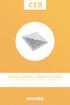 KESKLiMA Tanım tipieğriselkanatlıdifüzörler tavan uygulamalarıiçintasarlanmışlardır.uygulama gereksinimlerinebağlıolarakhavadebisini ayarlamakvehavadağılımınıoptimizeetmek için aksesuarları ile birlikte
KESKLiMA Tanım tipieğriselkanatlıdifüzörler tavan uygulamalarıiçintasarlanmışlardır.uygulama gereksinimlerinebağlıolarakhavadebisini ayarlamakvehavadağılımınıoptimizeetmek için aksesuarları ile birlikte
Jelentkezés Motivációs levél
 - Kezdés Hivatalos, férfi címzett, ismeretlen név Hivatalos, női címzett, ismeretlen név Hivatalos, címzett neve és neme ismeretlen Sayın Yetkililer, Hivatalos, több címzett Yetkili makama / merciiye,
- Kezdés Hivatalos, férfi címzett, ismeretlen név Hivatalos, női címzett, ismeretlen név Hivatalos, címzett neve és neme ismeretlen Sayın Yetkililer, Hivatalos, több címzett Yetkili makama / merciiye,
Noteszgép-felhasználói útmutató
 Noteszgép-felhasználói útmutató Copyright 2010 Hewlett-Packard Development Company, L.P. A Bluetooth jelölés a jogtulajdonos kereskedelmi védjegye, amelyet a Hewlett- Packard Company licencmegállapodás
Noteszgép-felhasználói útmutató Copyright 2010 Hewlett-Packard Development Company, L.P. A Bluetooth jelölés a jogtulajdonos kereskedelmi védjegye, amelyet a Hewlett- Packard Company licencmegállapodás
Computer Setup. Felhasználói útmutató
 Computer Setup Felhasználói útmutató Copyright 2007 Hewlett-Packard Development Company, L.P. A Windows elnevezés a Microsoft Corporation Amerikai Egyesült Államokban bejegyzett kereskedelmi védjegye.
Computer Setup Felhasználói útmutató Copyright 2007 Hewlett-Packard Development Company, L.P. A Windows elnevezés a Microsoft Corporation Amerikai Egyesült Államokban bejegyzett kereskedelmi védjegye.
Külső kártyaeszközök Felhasználói útmutató
 Külső kártyaeszközök Felhasználói útmutató Copyright 2009 Hewlett-Packard Development Company, L.P. Az SD embléma az embléma tulajdonosának védjegye. Az itt szereplő információ előzetes értesítés nélkül
Külső kártyaeszközök Felhasználói útmutató Copyright 2009 Hewlett-Packard Development Company, L.P. Az SD embléma az embléma tulajdonosának védjegye. Az itt szereplő információ előzetes értesítés nélkül
HP Photosmart 8000 series Felhasználói útmutató. Magyar
 HP Photosmart 8000 series Felhasználói útmutató Magyar Szerzői jogok és védjegyek Copyright 2005. Hewlett-Packard Development Company, L.P. A jelen kézikönyvben foglalt információk előzetes figyelmeztetés
HP Photosmart 8000 series Felhasználói útmutató Magyar Szerzői jogok és védjegyek Copyright 2005. Hewlett-Packard Development Company, L.P. A jelen kézikönyvben foglalt információk előzetes figyelmeztetés
hp psc 1300 series all-in-one
 hp psc 1300 series all-in-one kezelési útmutató 2003 Hewlett-Packard Company Minden jog fenntartva. A Hewlett- Packard Company el zetes írásbeli engedélye nélkül tilos jelen dokumentum másolása részben
hp psc 1300 series all-in-one kezelési útmutató 2003 Hewlett-Packard Company Minden jog fenntartva. A Hewlett- Packard Company el zetes írásbeli engedélye nélkül tilos jelen dokumentum másolása részben
FİYAT LİSTESİ v2. Perpa Ticaret Merkezi A Blok 8.Kat No : 793, Şişli / İstanbul
 2019 FİYAT LİSTESİ v2 www.momentbilgisayar.com A Blok 8.Kat No : 793, 34384 Şişli / İstanbul PROMES DVR KAYIT CİHAZI 1080N KAYIT CİHAZLARI PR-D404-H1 PR-D408-H1 PR-D416-H1 1080P KAYIT CİHAZLARI PR-D504-H1
2019 FİYAT LİSTESİ v2 www.momentbilgisayar.com A Blok 8.Kat No : 793, 34384 Şişli / İstanbul PROMES DVR KAYIT CİHAZI 1080N KAYIT CİHAZLARI PR-D404-H1 PR-D408-H1 PR-D416-H1 1080P KAYIT CİHAZLARI PR-D504-H1
Compact IP20 multiprotocol Ethernet I/O module 16 universal digital channels FEN20-16DXP
 FLC/ARGEE programlanabilir EtherNet/IP slave Modbus TCP slave PROFINET slave 2 RJ45 ports for the Ethernet connection Integrated Ethernet switch 10/100 Mbps, DI / DO 24 VDC, PNP Output current: 1.0 A Protection
FLC/ARGEE programlanabilir EtherNet/IP slave Modbus TCP slave PROFINET slave 2 RJ45 ports for the Ethernet connection Integrated Ethernet switch 10/100 Mbps, DI / DO 24 VDC, PNP Output current: 1.0 A Protection
Az Ön kézikönyve HP MP3130 http://hu.yourpdfguides.com/dref/920456
 Elolvashatja az ajánlásokat a felhasználói kézikönyv, a műszaki vezető, illetve a telepítési útmutató. Megtalálja a választ minden kérdésre az a felhasználói kézikönyv (információk, leírások, biztonsági
Elolvashatja az ajánlásokat a felhasználói kézikönyv, a műszaki vezető, illetve a telepítési útmutató. Megtalálja a választ minden kérdésre az a felhasználói kézikönyv (információk, leírások, biztonsági
HP Pavilion dm3 Entertainment PC Felhasználói útmutató
 HP Pavilion dm3 Entertainment PC Felhasználói útmutató Copyright 2009 Hewlett-Packard Development Company, L.P. Az ATI az Advanced Micro Devices, Inc. védjegye. A Bluetooth jelölés a jogtulajdonos kereskedelmi
HP Pavilion dm3 Entertainment PC Felhasználói útmutató Copyright 2009 Hewlett-Packard Development Company, L.P. Az ATI az Advanced Micro Devices, Inc. védjegye. A Bluetooth jelölés a jogtulajdonos kereskedelmi
Felhasználói kézikönyv
 Felhasználói kézikönyv Linksys WET610N/WES610N Dual-Band N Entertainment Bridge Linksys E-sorozat Tartalom Tartalom Termék-összefoglaló LED panel 2 Portok panel 3 A vezeték nélküli hálózat biztonsága A
Felhasználói kézikönyv Linksys WET610N/WES610N Dual-Band N Entertainment Bridge Linksys E-sorozat Tartalom Tartalom Termék-összefoglaló LED panel 2 Portok panel 3 A vezeték nélküli hálózat biztonsága A
HP ProBook noteszgép. Használati útmutató
 HP ProBook noteszgép Használati útmutató Copyright 2010 Hewlett-Packard Development Company, L.P. A Bluetooth a jogtulajdonos védjegye, amelyet a Hewlett-Packard Company licencmegállapodás keretében használ.
HP ProBook noteszgép Használati útmutató Copyright 2010 Hewlett-Packard Development Company, L.P. A Bluetooth a jogtulajdonos védjegye, amelyet a Hewlett-Packard Company licencmegállapodás keretében használ.
L 60270 FL. www.eluxshop.hu HU Használati útmutató TR Kullanma Kılavuzu
 L 60270 FL HU Használati útmutató TR Kullanma Kılavuzu 2 34 2 www.aeg.com TARTALOMJEGYZÉK 3. 4. 5. 6. 7. 8. 9. 10. 1 1 13. BIZTONSÁGI INFORMÁCIÓK.............................................. 3 BIZTONSÁGI
L 60270 FL HU Használati útmutató TR Kullanma Kılavuzu 2 34 2 www.aeg.com TARTALOMJEGYZÉK 3. 4. 5. 6. 7. 8. 9. 10. 1 1 13. BIZTONSÁGI INFORMÁCIÓK.............................................. 3 BIZTONSÁGI
JETNOZUL JETNOZZLE. KESKLiMA
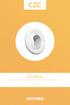 JETNOZUL JETNOZZLE KESKLiMA Tanım tipinozularyüksekdebilerdeuzunmesafe atışlarıiçinduvarvetavanuygulamalarında kulanılmaküzeretasarlanmışlardır.dağıtıcı sistemlerdekulanılırlar. Description Thetypenozzlesaredesignedforwal
JETNOZUL JETNOZZLE KESKLiMA Tanım tipinozularyüksekdebilerdeuzunmesafe atışlarıiçinduvarvetavanuygulamalarında kulanılmaküzeretasarlanmışlardır.dağıtıcı sistemlerdekulanılırlar. Description Thetypenozzlesaredesignedforwal
DWL-G520 AirPlus Xtreme G 2,4GHz Vezeték nélküli PCI Adapter
 Ez a termék a következő operációs rendszereket támogatja: Windows XP, Windows 2000, Windows Me, Windows 98SE DWL-G520 AirPlus Xtreme G 2,4GHz Vezeték nélküli PCI Adapter Előfeltételek Legalább az alábbiakkal
Ez a termék a következő operációs rendszereket támogatja: Windows XP, Windows 2000, Windows Me, Windows 98SE DWL-G520 AirPlus Xtreme G 2,4GHz Vezeték nélküli PCI Adapter Előfeltételek Legalább az alábbiakkal
A számítógép bemutatása Felhasználói útmutató
 A számítógép bemutatása Felhasználói útmutató Copyright 2007 Hewlett-Packard Development Company, L.P. A Microsoft és a Windows elnevezés a Microsoft Corporation Amerikai Egyesült Államokban bejegyzett
A számítógép bemutatása Felhasználói útmutató Copyright 2007 Hewlett-Packard Development Company, L.P. A Microsoft és a Windows elnevezés a Microsoft Corporation Amerikai Egyesült Államokban bejegyzett
Külső kártyaeszközök Felhasználói útmutató
 Külső kártyaeszközök Felhasználói útmutató Copyright 2009 Hewlett-Packard Development Company, L.P. Az SD embléma az embléma tulajdonosának védjegye. Az itt szereplő információ előzetes értesítés nélkül
Külső kártyaeszközök Felhasználói útmutató Copyright 2009 Hewlett-Packard Development Company, L.P. Az SD embléma az embléma tulajdonosának védjegye. Az itt szereplő információ előzetes értesítés nélkül
Útmutató a hardver használatához dc5850 kisméretű számítógép HP Compaq üzleti célú számítógép
 Útmutató a hardver használatához dc5850 kisméretű számítógép HP Compaq üzleti célú számítógép Copyright 2008 Hewlett-Packard Development Company, L.P. Az itt közölt információ értesítés nélkül változhat.
Útmutató a hardver használatához dc5850 kisméretű számítógép HP Compaq üzleti célú számítógép Copyright 2008 Hewlett-Packard Development Company, L.P. Az itt közölt információ értesítés nélkül változhat.
L 60270 FL. www.markabolt.hu
 L 60270 FL HU MOSÓGÉP TR ÇAMAŞIR MAKİNESİ HASZNÁLATI ÚTMUTATÓ KULLANMA KILAVUZU 2 34 2 www.aeg.com TARTALOMJEGYZÉK 4 7 7 8 11 14 14 14 14 16 17 18 20 25 28 BIZTONSÁGI INFORMÁCIÓK TERMÉKLEÍRÁS TARTOZÉKOK
L 60270 FL HU MOSÓGÉP TR ÇAMAŞIR MAKİNESİ HASZNÁLATI ÚTMUTATÓ KULLANMA KILAVUZU 2 34 2 www.aeg.com TARTALOMJEGYZÉK 4 7 7 8 11 14 14 14 14 16 17 18 20 25 28 BIZTONSÁGI INFORMÁCIÓK TERMÉKLEÍRÁS TARTOZÉKOK
Az Ön kézikönyve CANON PIXMA MG5250 http://hu.yourpdfguides.com/dref/3354882
 Elolvashatja az ajánlásokat a felhasználói kézikönyv, a műszaki vezető, illetve a telepítési útmutató. Megtalálja a választ minden kérdésre az a felhasználói kézikönyv (információk, leírások, biztonsági
Elolvashatja az ajánlásokat a felhasználói kézikönyv, a műszaki vezető, illetve a telepítési útmutató. Megtalálja a választ minden kérdésre az a felhasználói kézikönyv (információk, leírások, biztonsági
HP bt500 Bluetooth USB 2.0 vezeték nélküli nyomtatóadapter. Használati útmutató
 HP bt500 Bluetooth USB 2.0 vezeték nélküli nyomtatóadapter Használati útmutató Copyright 2007 Hewlett-Packard Development Company, L.P. Jelen dokumentum tartalma előzetes értesítés nélkül változhat. Előzetes
HP bt500 Bluetooth USB 2.0 vezeték nélküli nyomtatóadapter Használati útmutató Copyright 2007 Hewlett-Packard Development Company, L.P. Jelen dokumentum tartalma előzetes értesítés nélkül változhat. Előzetes
HP Photosmart 8700 series Felhasználói kézikönyv. Magyar
 HP Photosmart 8700 series Felhasználói kézikönyv Magyar Szerzői jogok és védjegyek Copyright 2005. Hewlett-Packard Development Company, L.P. A jelen dokumentumban foglalt tudnivalók előzetes bejelentés
HP Photosmart 8700 series Felhasználói kézikönyv Magyar Szerzői jogok és védjegyek Copyright 2005. Hewlett-Packard Development Company, L.P. A jelen dokumentumban foglalt tudnivalók előzetes bejelentés
Útmutató a hardver használatához dc7800 kis helyigényű számítógép HP Compaq üzleti célú számítógép
 Útmutató a hardver használatához dc7800 kis helyigényű számítógép HP Compaq üzleti célú számítógép Copyright 2007 Hewlett-Packard Development Company, L.P. Az itt közölt információ értesítés nélkül változhat.
Útmutató a hardver használatához dc7800 kis helyigényű számítógép HP Compaq üzleti célú számítógép Copyright 2007 Hewlett-Packard Development Company, L.P. Az itt közölt információ értesítés nélkül változhat.
Küls memóriakártyák. Dokumentum cikkszáma: 404158-211. Ez az útmutató a külső memóriakártyák használatát ismerteti. 2006. március
 Küls memóriakártyák Dokumentum cikkszáma: 404158-211 2006. március Ez az útmutató a külső memóriakártyák használatát ismerteti. Tartalomjegyzék 1 Digitális memóriakártyák (csak egyes típusokon) Digitális
Küls memóriakártyák Dokumentum cikkszáma: 404158-211 2006. március Ez az útmutató a külső memóriakártyák használatát ismerteti. Tartalomjegyzék 1 Digitális memóriakártyák (csak egyes típusokon) Digitális
Külső kártyaeszközök Felhasználói útmutató
 Külső kártyaeszközök Felhasználói útmutató Copyright 2009 Hewlett-Packard Development Company, L.P. Az SD embléma az embléma tulajdonosának védjegye. Az itt szereplő információ előzetes értesítés nélkül
Külső kártyaeszközök Felhasználói útmutató Copyright 2009 Hewlett-Packard Development Company, L.P. Az SD embléma az embléma tulajdonosának védjegye. Az itt szereplő információ előzetes értesítés nélkül
Electronic Labelmaker Instructions for Use. Elektromos feliratozógép. Elektronik Etiketleme Makinası
 XM Electronic Labelmaker Instructions for Use Elektromos feliratozógép Használati utasítás Elektronik Etiketleme Makinası Kullanım Talimatı GB HUN TR Dymo LetraTag This product is CE marked in accordance
XM Electronic Labelmaker Instructions for Use Elektromos feliratozógép Használati utasítás Elektronik Etiketleme Makinası Kullanım Talimatı GB HUN TR Dymo LetraTag This product is CE marked in accordance
HP OfficeJet 200 Mobile Printer series. Bluetooth üzembehelyezési útmutató
 HP OfficeJet 200 Mobile Printer series Bluetooth üzembehelyezési útmutató Szerzői jogok Copyright 2017 HP Development Company, L.P 1. kiadás, 2017/4 HP Company megjegyzések A jelen dokumentumban szereplő
HP OfficeJet 200 Mobile Printer series Bluetooth üzembehelyezési útmutató Szerzői jogok Copyright 2017 HP Development Company, L.P 1. kiadás, 2017/4 HP Company megjegyzések A jelen dokumentumban szereplő
Gyors üzembe helyezési kézikönyv
 Netis vezeték nélküli, kétsávos router Gyors üzembe helyezési kézikönyv WF2471/WF2471D A csomagolás tartalma (Két sávos router, hálózati adapter, ethernet kábel, kézikönyv) 1. Csatlakozás 1. Kapcsolja
Netis vezeték nélküli, kétsávos router Gyors üzembe helyezési kézikönyv WF2471/WF2471D A csomagolás tartalma (Két sávos router, hálózati adapter, ethernet kábel, kézikönyv) 1. Csatlakozás 1. Kapcsolja
Netis vezeték nélküli, N típusú, router
 Netis vezeték nélküli, N típusú, router Gyors üzembe helyezési kézikönyv Típusok: WF-2409/WF2409/WF2409D A csomagolás tartalma (Vezeték nélküli, N típusú, router, hálózati adapter, ethernet kábel, kézikönyv,
Netis vezeték nélküli, N típusú, router Gyors üzembe helyezési kézikönyv Típusok: WF-2409/WF2409/WF2409D A csomagolás tartalma (Vezeték nélküli, N típusú, router, hálózati adapter, ethernet kábel, kézikönyv,
HP ProtectTools Felhasználói útmutató
 HP ProtectTools Felhasználói útmutató Copyright 2009 Hewlett-Packard Development Company, L.P. A Microsoft és a Windows elnevezés a Microsoft Corporation Amerikai Egyesült Államokban bejegyzett kereskedelmi
HP ProtectTools Felhasználói útmutató Copyright 2009 Hewlett-Packard Development Company, L.P. A Microsoft és a Windows elnevezés a Microsoft Corporation Amerikai Egyesült Államokban bejegyzett kereskedelmi
WLAN router telepítési segédlete
 Annak érdekében, hogy jogosulatlan felhasználóknak a routerhez való hozzáférése elkerülhető legyen, javasoljuk olyan biztonsági mechanizmusok használatát, mint a WEP, WPA vagy azonositó és jelszó beállitása
Annak érdekében, hogy jogosulatlan felhasználóknak a routerhez való hozzáférése elkerülhető legyen, javasoljuk olyan biztonsági mechanizmusok használatát, mint a WEP, WPA vagy azonositó és jelszó beállitása
2006. május www.lexmark.com
 350 Series Bevezetés 2006. május www.lexmark.com A Lexmark és a rombusz alakú emblémával ellátott Lexmark név a Lexmark International, Inc. bejegyzett védjegye az Egyesült Államokban és/vagy más országokban.
350 Series Bevezetés 2006. május www.lexmark.com A Lexmark és a rombusz alakú emblémával ellátott Lexmark név a Lexmark International, Inc. bejegyzett védjegye az Egyesült Államokban és/vagy más országokban.
A táblaszámítógép bemutatása
 A táblaszámítógép bemutatása Dokumentum cikkszáma: 419466-211 2007. január Ez az útmutató a számítógép hardveres funkcióit ismerteti. Tartalomjegyzék 1 ek A fő kezelőfelület részegységei....................
A táblaszámítógép bemutatása Dokumentum cikkszáma: 419466-211 2007. január Ez az útmutató a számítógép hardveres funkcióit ismerteti. Tartalomjegyzék 1 ek A fő kezelőfelület részegységei....................
Útmutató a hardver használatához dc7900 sorozatú átalakítható minitorony HP Compaq üzleti célú számítógép
 Útmutató a hardver használatához dc7900 sorozatú átalakítható minitorony HP Compaq üzleti célú számítógép Copyright 2008 Hewlett-Packard Development Company, L.P. Az itt közölt információ értesítés nélkül
Útmutató a hardver használatához dc7900 sorozatú átalakítható minitorony HP Compaq üzleti célú számítógép Copyright 2008 Hewlett-Packard Development Company, L.P. Az itt közölt információ értesítés nélkül
EM1053-66 az 1-ben kártyaolvasó USB 2.0
 E EM1053-66 az 1-ben kártyaolvasó USB 2.0 2 MAGYAR EM1053-66 az 1-ben kártyaolvasó USB 2.0 Figyelmeztetések és felhívások A termék(ek) felnyitása súlyos személyi sérülést eredményezhet! A termék javítását
E EM1053-66 az 1-ben kártyaolvasó USB 2.0 2 MAGYAR EM1053-66 az 1-ben kártyaolvasó USB 2.0 Figyelmeztetések és felhívások A termék(ek) felnyitása súlyos személyi sérülést eredményezhet! A termék javítását
HP Photosmart Plus e-all-in-one B210 series
 HP Photosmart Plus e-all-in-one B210 series Tartalom 1 HP Photosmart Plus e-all-in-one B210 series súgó...3 2 Ismerkedés a HP Photosmart készülékkel A nyomtató részei...5 A vezérlőpanel funkciói...8 Apps
HP Photosmart Plus e-all-in-one B210 series Tartalom 1 HP Photosmart Plus e-all-in-one B210 series súgó...3 2 Ismerkedés a HP Photosmart készülékkel A nyomtató részei...5 A vezérlőpanel funkciói...8 Apps
1. Gyakorlat: Telepítés: Windows Server 2008 R2 Enterprise, Core, Windows 7
 1. Gyakorlat: Telepítés: Windows Server 2008 R2 Enterprise, Core, Windows 7 1.1. Új virtuális gép és Windows Server 2008 R2 Enterprise alap lemez létrehozása 1.2. A differenciális lemezek és a két új virtuális
1. Gyakorlat: Telepítés: Windows Server 2008 R2 Enterprise, Core, Windows 7 1.1. Új virtuális gép és Windows Server 2008 R2 Enterprise alap lemez létrehozása 1.2. A differenciális lemezek és a két új virtuális
Az Ön kézikönyve CANON PIXMA MG5150 http://hu.yourpdfguides.com/dref/3354855
 Elolvashatja az ajánlásokat a felhasználói kézikönyv, a műszaki vezető, illetve a telepítési útmutató. Megtalálja a választ minden kérdésre az a felhasználói kézikönyv (információk, leírások, biztonsági
Elolvashatja az ajánlásokat a felhasználói kézikönyv, a műszaki vezető, illetve a telepítési útmutató. Megtalálja a választ minden kérdésre az a felhasználói kézikönyv (információk, leírások, biztonsági
Canon PIXMA MG6150. Funkciók
 Canon PIXMA MG6150 Tintasugaras multifunkciós készülékek Nagy teljesítményű, Wi-Fi multifunkciós készülék színvonalas laborminőségű nyomtatással és az intelligens érintésvezérlés egyszerűségével. A külön
Canon PIXMA MG6150 Tintasugaras multifunkciós készülékek Nagy teljesítményű, Wi-Fi multifunkciós készülék színvonalas laborminőségű nyomtatással és az intelligens érintésvezérlés egyszerűségével. A külön
A B C E F G H. I J K L M N O P I M: LAN 3. port N: LAN 4. port O: Tápfeszültség csatlakozó P: Tápfeszültség kapcsoló
 Termékinformáció A B C E F G H D A: Tápfeszültség kijelző B: WLAN kijelző C: ADSL csatlakozás kijelző D: ADSL adatok kijelzője E: LAN 4. port kijelző F: LAN 3. port kijelző G: LAN 2. port kijelző H: LAN
Termékinformáció A B C E F G H D A: Tápfeszültség kijelző B: WLAN kijelző C: ADSL csatlakozás kijelző D: ADSL adatok kijelzője E: LAN 4. port kijelző F: LAN 3. port kijelző G: LAN 2. port kijelző H: LAN
Başvuru Referans Mektubu
 - Giriş Tisztelt Uram! Resmi, erkek alıcı, bilinmeyen isim Tisztelt Hölgyem! Resmi, bayan alıcı, bilinmeyen isim Tisztelt Hölgyem/Uram! Resmi, bilinmeyen alıcı ismi ve cinsiyeti Dear Sir, Dear Madam, Dear
- Giriş Tisztelt Uram! Resmi, erkek alıcı, bilinmeyen isim Tisztelt Hölgyem! Resmi, bayan alıcı, bilinmeyen isim Tisztelt Hölgyem/Uram! Resmi, bilinmeyen alıcı ismi ve cinsiyeti Dear Sir, Dear Madam, Dear
HP Photosmart 7400 series felhasználói útmutató. Magyar
 HP Photosmart 7400 series felhasználói útmutató Magyar Szerzői jogi információk Copyright 2004. Hewlett-Packard Development Company, L.P. A jelen dokumentumban foglalt tudnivalók előzetes bejelentés nélkül
HP Photosmart 7400 series felhasználói útmutató Magyar Szerzői jogi információk Copyright 2004. Hewlett-Packard Development Company, L.P. A jelen dokumentumban foglalt tudnivalók előzetes bejelentés nélkül
Az üzembe helyezésre és a funkciókra vonatkozó információk
 Dell Vostro 470 Az üzembe helyezésre és a funkciókra vonatkozó információk A Vigyázat! jelzésekről VIGYÁZAT: A VIGYÁZAT! jelzés az esetleges tárgyi vagy személyi sérülés, illetve életveszély lehetőségére
Dell Vostro 470 Az üzembe helyezésre és a funkciókra vonatkozó információk A Vigyázat! jelzésekről VIGYÁZAT: A VIGYÁZAT! jelzés az esetleges tárgyi vagy személyi sérülés, illetve életveszély lehetőségére
Küls memóriakártyák. Dokumentum cikkszáma: 419584-211. Ez az útmutató a külső memóriakártyák használatát ismerteti. 2007. január
 Küls memóriakártyák Dokumentum cikkszáma: 419584-211 2007. január Ez az útmutató a külső memóriakártyák használatát ismerteti. Tartalomjegyzék 1 Digitális memóriakártyák Digitális memóriakártya behelyezése...............
Küls memóriakártyák Dokumentum cikkszáma: 419584-211 2007. január Ez az útmutató a külső memóriakártyák használatát ismerteti. Tartalomjegyzék 1 Digitális memóriakártyák Digitális memóriakártya behelyezése...............
Az üzembe helyezésre és a funkciókra vonatkozó információk
 Dell Latitude E6430s Az üzembe helyezésre és a funkciókra vonatkozó információk A Vigyázat! jelzésekről VIGYÁZAT: A VIGYÁZAT! jelzés az esetleges tárgyi vagy személyi sérülés, illetve életveszély lehetőségére
Dell Latitude E6430s Az üzembe helyezésre és a funkciókra vonatkozó információk A Vigyázat! jelzésekről VIGYÁZAT: A VIGYÁZAT! jelzés az esetleges tárgyi vagy személyi sérülés, illetve életveszély lehetőségére
Külső eszközök. Felhasználói útmutató
 Külső eszközök Felhasználói útmutató Copyright 2007 Hewlett-Packard Development Company, L.P. A Windows elnevezés a Microsoft Corporation Amerikai Egyesült Államokban bejegyzett kereskedelmi védjegye.
Külső eszközök Felhasználói útmutató Copyright 2007 Hewlett-Packard Development Company, L.P. A Windows elnevezés a Microsoft Corporation Amerikai Egyesült Államokban bejegyzett kereskedelmi védjegye.
Külső memóriakártyák Felhasználói útmutató
 Külső memóriakártyák Felhasználói útmutató Copyright 2009 Hewlett-Packard Development Company, L.P. Az SD logó az embléma tulajdonosának védjegye. Az itt szereplő információ előzetes értesítés nélkül változhat.
Külső memóriakártyák Felhasználói útmutató Copyright 2009 Hewlett-Packard Development Company, L.P. Az SD logó az embléma tulajdonosának védjegye. Az itt szereplő információ előzetes értesítés nélkül változhat.
2 Helyezze be a CD-ROM-ot a CD-ROM meghajtóba.
 Termékismertető A: Tápfeszültség-/linkjelző LED (Link: LED bekapcsolva/villog) B: USB.0 aljzat C: Védősapka Telepítés Kapcsolja be a számítógépet. Bekapcsolás Az alábbi telepítési lépések Windows XP operációs
Termékismertető A: Tápfeszültség-/linkjelző LED (Link: LED bekapcsolva/villog) B: USB.0 aljzat C: Védősapka Telepítés Kapcsolja be a számítógépet. Bekapcsolás Az alábbi telepítési lépések Windows XP operációs
Canon PIXMA MG8150. Funkciók
 Canon PIXMA MG8150 Tintasugaras multifunkciós készülékek Szürkeárnyalatos és színes nyomtatáshoz egyaránt kiváló fényképminőséget biztosító, kiemelkedő teljesítményű, Wi-Fi multifunkciós készülék könnyen
Canon PIXMA MG8150 Tintasugaras multifunkciós készülékek Szürkeárnyalatos és színes nyomtatáshoz egyaránt kiváló fényképminőséget biztosító, kiemelkedő teljesítményű, Wi-Fi multifunkciós készülék könnyen
Küls eszközök. Dokumentum cikkszáma: Ez az útmutató a külön beszerezhető külső eszközök használatát ismerteti
 Küls eszközök Dokumentum cikkszáma: 396847-211 2006. március Ez az útmutató a külön beszerezhető külső eszközök használatát ismerteti. Tartalomjegyzék 1 Az USB-eszközök használata USB-eszköz csatlakoztatása.......................
Küls eszközök Dokumentum cikkszáma: 396847-211 2006. március Ez az útmutató a külön beszerezhető külső eszközök használatát ismerteti. Tartalomjegyzék 1 Az USB-eszközök használata USB-eszköz csatlakoztatása.......................
ZAMANLANMIŞ RENKLĐ PETRĐ AĞLARI ĐLE OTURUM BAŞLATMA PROTOKOLÜ (OBP) nün MODELLENMESĐ. YÜKSEK LĐSANS TEZĐ Safiye KIZMAZ
 ĐSTANBUL TEKNĐK ÜNĐVERSĐTESĐ FEN BĐLĐMLERĐ ENSTĐTÜSÜ ZAMANLANMIŞ RENKLĐ PETRĐ AĞLARI ĐLE OTURUM BAŞLATMA PROTOKOLÜ (OBP) nün MODELLENMESĐ YÜKSEK LĐSANS TEZĐ Safiye KIZMAZ Anabilim Dalı: Elektronik & Haberleşme
ĐSTANBUL TEKNĐK ÜNĐVERSĐTESĐ FEN BĐLĐMLERĐ ENSTĐTÜSÜ ZAMANLANMIŞ RENKLĐ PETRĐ AĞLARI ĐLE OTURUM BAŞLATMA PROTOKOLÜ (OBP) nün MODELLENMESĐ YÜKSEK LĐSANS TEZĐ Safiye KIZMAZ Anabilim Dalı: Elektronik & Haberleşme
A hordozható számítógép bemutatása Felhasználói útmutató
 A hordozható számítógép bemutatása Felhasználói útmutató Copyright 2008 Hewlett-Packard Development Company, L.P. A Microsoft és a Windows elnevezés a Microsoft Corporation Amerikai Egyesült Államokban
A hordozható számítógép bemutatása Felhasználói útmutató Copyright 2008 Hewlett-Packard Development Company, L.P. A Microsoft és a Windows elnevezés a Microsoft Corporation Amerikai Egyesült Államokban
A hordozható számítógép bemutatása Felhasználói útmutató
 A hordozható számítógép bemutatása Felhasználói útmutató Copyright 2008 Hewlett-Packard Development Company, L.P. A Microsoft és a Windows elnevezés a Microsoft Corporation Amerikai Egyesült Államokban
A hordozható számítógép bemutatása Felhasználói útmutató Copyright 2008 Hewlett-Packard Development Company, L.P. A Microsoft és a Windows elnevezés a Microsoft Corporation Amerikai Egyesült Államokban
Külső eszközök. Felhasználói útmutató
 Külső eszközök Felhasználói útmutató Copyright 2006 Hewlett-Packard Development Company, L.P. A Microsoft és a Windows elnevezés a Microsoft Corporation bejegyzett kereskedelmi védjegye. Az itt szereplő
Külső eszközök Felhasználói útmutató Copyright 2006 Hewlett-Packard Development Company, L.P. A Microsoft és a Windows elnevezés a Microsoft Corporation bejegyzett kereskedelmi védjegye. Az itt szereplő
Gyors üzembe helyezési kézikönyv
 Netis 150Mbps, vezeték nélküli, kültéri, N hozzáférési pont Gyors üzembe helyezési kézikönyv Típus szám: WF2301 A csomagolás tartalma *WF2301 *PoE adapter *Gyors üzembe helyezési kézikönyv LED-ek LED Állapot
Netis 150Mbps, vezeték nélküli, kültéri, N hozzáférési pont Gyors üzembe helyezési kézikönyv Típus szám: WF2301 A csomagolás tartalma *WF2301 *PoE adapter *Gyors üzembe helyezési kézikönyv LED-ek LED Állapot
Vezeték nélküli eszközök (csak egyes típusoknál) Felhasználói útmutató
 Vezeték nélküli eszközök (csak egyes típusoknál) Felhasználói útmutató Copyright 2007 Hewlett-Packard Development Company, L.P. A Windows elnevezés a Microsoft Corporationnek az Amerikai Egyesült Államokban
Vezeték nélküli eszközök (csak egyes típusoknál) Felhasználói útmutató Copyright 2007 Hewlett-Packard Development Company, L.P. A Windows elnevezés a Microsoft Corporationnek az Amerikai Egyesült Államokban
Az üzembe helyezésre és a funkciókra vonatkozó információk
 Dell OptiPlex 9010 Az üzembe helyezésre és a funkciókra vonatkozó információk A Vigyázat! jelzésekről VIGYÁZAT: A VIGYÁZAT! jelzés az esetleges tárgyi vagy személyi sérülés, illetve életveszély lehetőségére
Dell OptiPlex 9010 Az üzembe helyezésre és a funkciókra vonatkozó információk A Vigyázat! jelzésekről VIGYÁZAT: A VIGYÁZAT! jelzés az esetleges tárgyi vagy személyi sérülés, illetve életveszély lehetőségére
HP EliteBook felhasználói kézikönyv
 HP EliteBook felhasználói kézikönyv Copyright 2010 Hewlett-Packard Development Company, L.P. A Bluetooth jelölés a jogtulajdonos kereskedelmi védjegye, amelyet a Hewlett- Packard Company licencmegállapodás
HP EliteBook felhasználói kézikönyv Copyright 2010 Hewlett-Packard Development Company, L.P. A Bluetooth jelölés a jogtulajdonos kereskedelmi védjegye, amelyet a Hewlett- Packard Company licencmegállapodás
WLAN router telepítési segédlete
 Annak érdekében, hogy jogosulatlan felhasználóknak a routerhez való hozzáférése elkerülhető legyen, javasoljuk olyan biztonsági mechanizmusok használatát, mint a WEP, WPA vagy azonositó és jelszó beállitása
Annak érdekében, hogy jogosulatlan felhasználóknak a routerhez való hozzáférése elkerülhető legyen, javasoljuk olyan biztonsági mechanizmusok használatát, mint a WEP, WPA vagy azonositó és jelszó beállitása
LW310V2 Sweex Wireless 300N Router
 LW310V2 Sweex Wireless 300N Router Figyelem! A dobozban található CD-ROM-on találja a Beállítás Varázslót. Ez az egyszerű telepítési útmutató megmutatja Önnek, hogyan állítsa be a routert lépésről lépésre.
LW310V2 Sweex Wireless 300N Router Figyelem! A dobozban található CD-ROM-on találja a Beállítás Varázslót. Ez az egyszerű telepítési útmutató megmutatja Önnek, hogyan állítsa be a routert lépésről lépésre.
Vezeték nélküli eszközök (csak egyes típusoknál) Felhasználói útmutató
 Vezeték nélküli eszközök (csak egyes típusoknál) Felhasználói útmutató Copyright 2009 Hewlett-Packard Development Company, L.P. A Windows elnevezés a Microsoft Corporation Amerikai Egyesült Államokban
Vezeték nélküli eszközök (csak egyes típusoknál) Felhasználói útmutató Copyright 2009 Hewlett-Packard Development Company, L.P. A Windows elnevezés a Microsoft Corporation Amerikai Egyesült Államokban
HÁLÓZATI HASZNÁLATI ÚTMUTATÓ
 Multi-Protocol On-board Multi-function Nyomtató kiszolgáló HÁLÓZATI HASZNÁLATI ÚTMUTATÓ Kérjük olvassa el ezt az útmutatót figyelmesen mielőtt a készüléket hálózatra csatlakoztatva használná. Az útmutaót
Multi-Protocol On-board Multi-function Nyomtató kiszolgáló HÁLÓZATI HASZNÁLATI ÚTMUTATÓ Kérjük olvassa el ezt az útmutatót figyelmesen mielőtt a készüléket hálózatra csatlakoztatva használná. Az útmutaót
Sayın Adam Smith Smith's Plastics 8 Crossfield Road Selly Oak Birmingham West Midlands B29 1WQ
 - Cím Mr. J. Rhodes Rhodes & Rhodes Corp. 212 Silverback Drive California Springs CA 92926 Amerikai címzés forma: Házszám + utca neve Település neve + ország rövidítése + irányítószám Mr. Adam Smith Smith's
- Cím Mr. J. Rhodes Rhodes & Rhodes Corp. 212 Silverback Drive California Springs CA 92926 Amerikai címzés forma: Házszám + utca neve Település neve + ország rövidítése + irányítószám Mr. Adam Smith Smith's
Külső eszközök. Felhasználói útmutató
 Külső eszközök Felhasználói útmutató Copyright 2006 Hewlett-Packard Development Company, L.P. A Microsoft és a Windows elnevezés a Microsoft Corporation Amerikai Egyesült Államokban bejegyzett kereskedelmi
Külső eszközök Felhasználói útmutató Copyright 2006 Hewlett-Packard Development Company, L.P. A Microsoft és a Windows elnevezés a Microsoft Corporation Amerikai Egyesült Államokban bejegyzett kereskedelmi
BL compact Multiprotocol Station for Industrial Ethernet 16 Digital PNP Inputs BLCEN-16M8LT-8DI-P-8DI-P
 On-Machine kompakt fieldbus I/O blokları EtherNet/IP, Modbus TCP or PROFI- NET slave Integrated Ethernet switch 10 Mbps/100 Mbps Two 4-pin, D-coded M12 connectors for fieldbus connection 2 rotary coding
On-Machine kompakt fieldbus I/O blokları EtherNet/IP, Modbus TCP or PROFI- NET slave Integrated Ethernet switch 10 Mbps/100 Mbps Two 4-pin, D-coded M12 connectors for fieldbus connection 2 rotary coding
KULLANIM KILAVUZU USER GUIDE E-1 W E-7 E-7 C E-1 W E-1 W. (TR) Etiket (EN) Label ...
 A.1- Ürün Seri No Serial Number A.2- Üretim Tarihi Date of Production A.3- Sevk Tarih Date of Delivery A.4- Kaşe İmza Stamp & Signature.................. A.5- Ürün İlk Kul. Tar. Date of first use A.6-
A.1- Ürün Seri No Serial Number A.2- Üretim Tarihi Date of Production A.3- Sevk Tarih Date of Delivery A.4- Kaşe İmza Stamp & Signature.................. A.5- Ürün İlk Kul. Tar. Date of first use A.6-
9500 Series multifunkciós készülék használati útmutató
 9500 Series multifunkciós készülék használati útmutató 2007 www.lexmark.com Tartalom Információ keresése a nyomtatóval kapcsolatban...15 Információ keresése a nyomtatóval kapcsolatban...15 Az operációs
9500 Series multifunkciós készülék használati útmutató 2007 www.lexmark.com Tartalom Információ keresése a nyomtatóval kapcsolatban...15 Információ keresése a nyomtatóval kapcsolatban...15 Az operációs
Küls memóriakártyák. Dokumentum cikkszáma: Ez az útmutató a külső memóriakártyák használatát ismerteti január
 Küls memóriakártyák Dokumentum cikkszáma: 430222-211 2007. január Ez az útmutató a külső memóriakártyák használatát ismerteti. Tartalomjegyzék 1 Digitális memóriakártyák (csak egyes típusokon) Digitális
Küls memóriakártyák Dokumentum cikkszáma: 430222-211 2007. január Ez az útmutató a külső memóriakártyák használatát ismerteti. Tartalomjegyzék 1 Digitális memóriakártyák (csak egyes típusokon) Digitális
Bluetooth párosítás. Felhasználói útmutató
 Bluetooth párosítás Felhasználói útmutató Copyright 2012, 2016 HP Development Company, L.P. A Microsoft, a Windows és a Windows Vista a Microsoft Corporation az Egyesült Államokban bejegyzett védjegyei.
Bluetooth párosítás Felhasználói útmutató Copyright 2012, 2016 HP Development Company, L.P. A Microsoft, a Windows és a Windows Vista a Microsoft Corporation az Egyesült Államokban bejegyzett védjegyei.
Az Ön kézikönyve HP PHOTOSMART WIRELESS B110D http://hu.yourpdfguides.com/dref/4166904
 Elolvashatja az ajánlásokat a felhasználói kézikönyv, a műszaki vezető, illetve a telepítési útmutató HP PHOTOSMART WIRELESS B110D. Megtalálja a választ minden kérdésre az a felhasználói kézikönyv (információk,
Elolvashatja az ajánlásokat a felhasználói kézikönyv, a műszaki vezető, illetve a telepítési útmutató HP PHOTOSMART WIRELESS B110D. Megtalálja a választ minden kérdésre az a felhasználói kézikönyv (információk,
